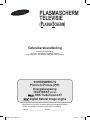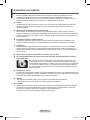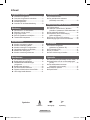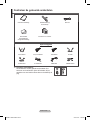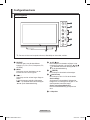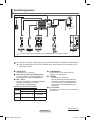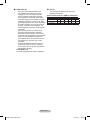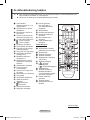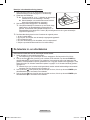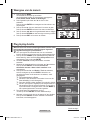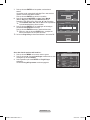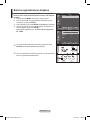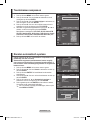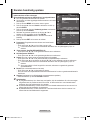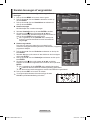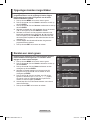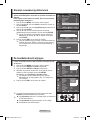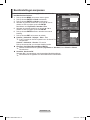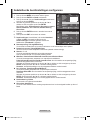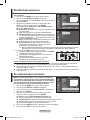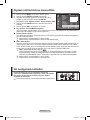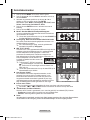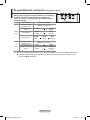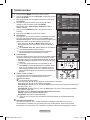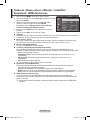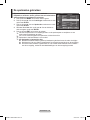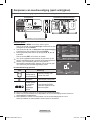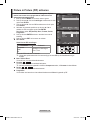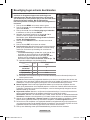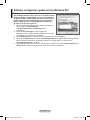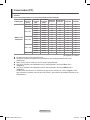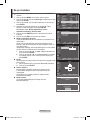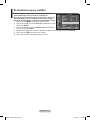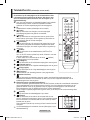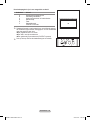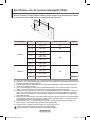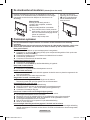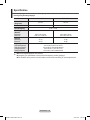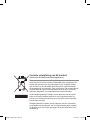Samsung PS-50C62H Handleiding
- Categorie
- Lcd-tv's
- Type
- Handleiding
Deze handleiding is ook geschikt voor

Registreer uw product op www.samsung.com/global/register
Noteer uw model- en serienummer hier voor naslag.
▪ Model _______________ ▪ Serienr. _______________
PLASMASCHERM
TELEVISIE
(PLASMASCHERM)
Gebruikershandleiding
Lees deze handleiding,
voordat u het toestel in gebruik neemt,
zorgvuldig door en bewaar deze voor later gebruik.
SCHERMMENU’S
Picture In Picture (PIP)
Energiebesparing
TELETEKST (OPTIE)
SRS TruSurround XT
Digital Natural Image engine
BN68-01330B-00Dut.indd 1 2007-9-20 14:26:34

Nederlands - 2
Instructies voor gebruik
Beeldretentie
Geef een stilstaand beeld (bijvoorbeeld van een videospel of tijdens het aansluiten van een
computer) niet langer dan twee uur op het plasmascherm weer, omdat dit beeldretentie kan
veroorzaken. Beeldretentie wordt ook wel inbranden genoemd. Verlaag bij de weergave van een
stilstaand beeld de helderheid en het contrast om beeldretentie te voorkomen.
Hoogte
Het plasmascherm blijft normaal functioneren tot op een hoogte van 2000 meter. Boven de 2000
meter functioneert het scherm mogelijk niet correct. Installeer en gebruik het scherm niet op
dergelijke plaatsen.
Warmte op de bovenkant van het plasmascherm.
De bovenkant van het scherm kan na een lange gebruiksperiode erg warm worden, omdat de
warmte van het scherm zich door het ventilatiegat aan de bovenkant van het toestel verspreidt. Dit is
normaal en duidt niet op een defect of storing. Zorg dat kinderen de bovenkant van het product niet
kunnen aanraken.
Het product maakt een ‘krakend’ geluid.
Het krakende geluid kan optreden als het product uitzet of inkrimpt door een verandering in de
omgeving, zoals de temperatuur of luchtvochtigheid. Dit is normaal en duidt niet op een defect.
Celdefecten
Het plasmascherm gebruikt het paneel dat bestaat uit 1.230.000 (SD-niveau) tot 3.150.000 (HD-
niveau) pixels, wat het gebruik van geavanceerde productietechnologie vereist. Het scherm kan
echter enkele heldere of donkere pixels bevatten. Deze pixels zijn niet van invloed op de prestaties
van het product.
Gebruik de tv niet bij een temperatuur van minder dan 5°C (41°F)
Als u een stilstaand beeld te lang op het scherm weergeeft, kan plasmascherm permanent
beschadigd raken.
Als u langere tijd in 4:3 formaat naar de plasma-tv kijkt, kunnen resten van
randen links, rechts en in het midden van het scherm achterblijven. Dit wordt
veroorzaakt door het verschil in uitstraling van licht op het scherm. Het afspelen
van een DVD of gebruik maken van een spelcomputer kan hetzelfde effect op
het scherm hebben. Schade ontstaan door het bovengenoemde effect valt niet
onder de garantie.
Na-afdruk op scherm.
De weergave van stilstaande beelden van computerspelletjes en andere computerbeelden kunnen na
langere tijd gedeeltelijk een na-afdruk achterlaten. Om dit te voorkomen kunt u tijdens het weergeven
van stilstaande beelden de helderheid en het contrast verminderen.
Garantie
- De garantievoorwaarden gelden niet voor schade veroorzaakt door beeldretentie.
- Het inbranden van het scherm valt niet onder de garantievoorwaarden.
Installatie
Neem contact op met een erkend servicecentrum wanneer u het apparaat op een locatie installeert
met veel stof, hoge of lage temperaturen, hoge luchtvochtigheid, chemische stoffen en waar het
voortdurend in bedrijf is, zoals op het vliegveld, het spoorwegstation etc.
Doet u dat niet dan kan het apparaat ernstige schade oplopen.
BN68-01330B-00Dut.indd 2 2007-9-20 14:26:35

Nederlands - 3
Symbolen
☛ ➢
Indrukken
Belangrijk
Opmerking
Inhoud
Algemene informatie
Instructies voor gebruik ................................... 2
Controleer de geleverde onderdelen .............. 4
Configuratiescherm ......................................... 5
Aansluitingspaneel .......................................... 6
Overzicht van de afstandsbediening ............... 8
Bediening
De televisie in- en uitschakelen ...................... 9
Weergave van de menu’s ............................. 10
Plug & play-functie ........................................ 10
Externe signaalbronnen bekijken .................. 12
Toestelnamen aanpassen ............................. 13
Kanaalbeheer
Kanalen automatisch opslaan ....................... 13
Kanalen handmatig opslaan ......................... 14
Kanalen toevoegen of vergrendelen ............. 15
Opgeslagen kanalen rangschikken ............... 16
Kanalen een naam geven ............................. 16
Kanalen nauwkeurig afstemmen ................... 17
Beeldbeheer
De beeldstandaard wijzigen .......................... 17
Beeldinstellingen aanpassen ........................ 18
Gedetailleerde beeldinstellingen
configureren .................................................. 19
Beeldformaat selecteren ............................... 20
De schermmodus selecteren ........................ 20
Digitaal ruisfilter/Actieve kleuren/DNIe .......... 21
Het huidige beeld stilzetten ........................... 21
Geluidsbeheer
Geluidskenmerken ........................................ 22
De geluidsmodus selecteren
(afhankelijk van model) ................................. 23
Beschrijving van de functies
Tijdskenmerken ............................................. 24
Taalkeuze / Blauw scherm / Melodie /
Lichteffect / Spaarstand / HDMI-zwartniveau
.. 25
De spelmodus gebruiken .............................. 26
Aanpassen van muurbevestiging
(apart verkrijgbaar) ........................................ 27
Picture in Picture (PIP) activeren .................. 28
Beveiliging tegen scherm doorbranden ........ 29
Pc-scherm
Software configureren
(gebaseerd op Windows XP) ........................ 30
Invoermodus (PC) ......................................... 31
De pc instellen .............................................. 32
De thuisbioscoop-pc instellen ....................... 33
Appendix
Teletekstfunctie (afhankelijk van het model)
.. 34
Specificaties voor de muurbevestigingskit
(VESA) .......................................................... 36
De standaardvoet monteren
(afhankelijk van het model) ........................... 37
Problemen oplossen ..................................... 37
Specificaties .................................................. 38
BN68-01330B-00Dut.indd 3 2007-9-20 14:26:35

Nederlands - 4
Controleer de geleverde onderdelen
Gebruikershandleiding Afstandsbediening/
AAA-batterijen
Netsnoer
Garantiekaart/
Registratiekaart/
Veiligheidshandleiding
Ferrietkern voor netsnoer
Apart verkrijgbaar
Antennekabel Componentkabels Audiokabels Pc-kabel
SCART-kabel Pc-audiokabel HDMI-kabel HDMI/DVI-kabel
➢
Ferrietkern (stroomkabel)
De ferrietkernen worden gebruikt om de kabels af te
schermen van interferentie. Open de ferrietkern bij het
aansluiten van een kabel en klem deze om de kabel bij de
plug.
BN68-01330B-00Dut.indd 4 2007-9-20 14:26:40

Nederlands - 5
Configuratiescherm
➢
De vorm en kleur van het product kunnen, afhankelijk van het model, variëren.
Voor-(of zij)paneel
1
SOURCE
Toont een menu van alle beschikbare
ingangen (TV, Ext.1, Ext.2, Component, PC,
en HDMI).
2
MENU
Druk hierop om een beeldmenu van de
functies van uw tv weer te geven.
3
+
−
Druk hierop om het volume hoger oflager te
zetten.
In het schermmenu gebruikt u deknoppen
+
− op dezelfde manier als de knoppen
◄ en ► op de afstandsbediening.
4
C/P.
Druk hierop om het kanaal te wijzigen. In het
schermmenu gebruikt u de knoppen C/P.
op dezelfde manier als de knoppen ▲ en
▼ op de afstandsbediening.
5
(ENTER)
Druk hierop om de selectie te bevestigen.
6
Aan/uit-knop
Druk hierop om de tv in of uit te schakelen.
Aan/uit-lampje
Als de stroom is ingeschakeld, knippert het
lampje even om vervolgens uit te gaan. In de
stand-bymodus brandt het lampje.
Sensor voor afstandsbediening
Richt de afstandsbediening op dit punt van
de tv.
7
Luidspreker
BN68-01330B-00Dut.indd 5 2007-9-20 14:26:42

Nederlands - 6
☛
Wanneer u een audio- of videosysteem op uw toestel aansluit, dient u alle apparaten uit te schakelen.
Zorg bij het aansluiten van een extern apparaat ervoor dat de kleuren van de aansluiting en de
kabel overeenkomen.
Wordt vervolgd...
Aansluitingspaneel
Achterpaneel
of
of
➢
De vorm en kleur van het product kunnen, afhankelijk van het model, variëren.
Kabeltelevisie
netwerk
1
AANSLUITEN
Aansluiting voor het netsnoer.
2
Aansluiten op externe geluidsapparatuur
RCA-audiosignalen van de tv aansluiten op
een externe bron, zoals geluidsapparatuur.
3
EXT 1, EXT 2
Ingangen of uitgangen voor externe apparaten,
zoals een videorecorder, dvd-speler,
spelcomputer of videodiscspeler.
Specificaties voor de invoer/uitvoer
Aansluiting
Ingang Uitgang
Video Audio (L/R)
RGB Video + audio (L/R)
EXT 1
✔ ✔ ✔
Alleen de tvuitgang is
beschikbaar.
EXT 2
✔ ✔
Uitgang naar keuze.
4
COMPONENT IN
Audio (AUDIO L/R) en video (Y/PB/PR)
ingangen voor Component.
5
SERVICE
− Aansluiting voor onderhoud.
− Sluit de seriële bus tussen de elektrisch
aanstuurbare muurbevestigingsbeugel en
uw tv aan wanneer u de weergavehoek
van de tv met uw afstandsbediening wilt
aanpassen.
6
PC IN / AUDIO
Aansluiting voor de video- en audio-uitvoer van
de computer.
1
3
6
4
2
5
7
8
BN68-01330B-00Dut.indd 6 2007-9-20 14:26:44

Nederlands - 7
7
HDMI IN(DVI IN)
− Sluit aan op de HDMI-aansluiting van
een apparaat met HDMI-uitvoer. Deze
ingangen kunnen ook worden gebruikt
als DVI-verbinding met aparte analoge
audio-ingangen. U heeft een extra HDMI-
/DVI-kabel nodig voor het maken van deze
verbinding. Wanneer u de optionele HDMI-
/DVI-adapter gebruikt, kunt u via de analoge
DVI audio-ingangen op uw tv het geluid uit
de linker- en rechter audiouitgangen van
uw DVI-apparaat ontvangen. (Niet geschikt
voor de pc)
− Wanneer u dit product via HDMI of DVI
aansluit op bijvoorbeeld een settopbox,
dvd-speler of spelcomputer, moet u ervoor
zorgen dat het is ingesteld op een passende
stand voor het videosignaal, zoals in de
onderstaande tabel. Als u dit niet doet, kan
het beeld storen, gebroken zijn of zelfs
ontbreken.
− Probeer de HDMI/DVI-aansluiting niet op
de grafische kaart van een pc of laptop
aan te sluiten. (Er zal dan een leeg scherm
weergegeven worden)
DVI IN AUDIO L/R
DVI-audio-uitgangen voor externe apparaten.
8
ANT IN
75Ω Coaxiale aansluiting voor antenne of
kabeltelevisienetwerk.
Ondersteunde modi voor HDMI en Component
480i 480p 576i 576p 720p 1080i
HDMI/DVI 50 Hz X X X O O O
HDMI/DVI 60 Hz X O X X O O
Component O O O O O O
BN68-01330B-00Dut.indd 7 2007-9-20 14:26:46

Nederlands - 8
Wordt vervolgd...
De afstandsbediening bekijken
➢
Dit is een speciale afstandsbediening voor visueel gehandicapten en heeft brailletekens op de
toets POWER en de kanaal- en volumetoetsen.
Fel licht kan de werking van de afstandsbediening beïnvloeden.
1
Toets POWER
(hiermee wordt de tv in- en
uitgeschakeld)
2
Cijfertoetsen voor directe
kanaalkeuze
3
Kanaal kiezen met één of
twee cijfers
4
Toets voor het beheer van
de kanalen (zie pagina 15)
5
Tv-modus direct selecteren
6
: volume verhogen
: volume verlagen
7
Hoofdmenu weergeven
8
Geluid tijdelijk uitschakelen
9
Informatie over de huidige
uitzending bekijken
0
Terug naar het vorige menu
!
Geluidseffect selecteren
(zie pagina 22)
@
Beeldeffect selecteren
(zie pagina 17)
#
Helderheidvan het beeld
aanpassen om energie te
besparen
$
Geluidsmodus selecteren
%
Picture-In-Picture
in-/uitschakelen
^
Toets voor de TruSurround
XT-modus
&
Beschikbare bron selecteren
*
Vorig kanaal
(
Automatisch uitschakelen
)
HDMI-modus direct
selecteren
a
volgend kanaal
vorig kanaal
b
Schermmenu afsluiten
c
Wijzigingen bevestigen
d
Naar de gewenste
menuoptie gaan of
een menuoptiewaarde
aanpassen
f
Beeld stilzetten
g
Beeldformaat selecteren
i
Kanaal subbeeld (PIP)
selecteren
j
Bron subbeeld (PIP)
selecteren
k
Plaats subbeeld (PIP)
selecteren
Teletekstfuncties
(zie pagina 34)
5
Teletekstmodus verlaten
(afhankelijk van het model)
7
Teletekstindex
9
Teletekst weergeven
%
Teletekst vastzetten
&
Teletekstmodus selecteren
(LIST/FLOF)
*
Teletekst subpagina
a
P : volgende
teletekstpagina
P : vorige teletekstpagina
b
Teletekstkanaal
e
Teletekst weergeven/
teletekstinformatie en
normale uitzending tegelijk
op scherm weergeven
h
Fastext-onderwerp
selecteren
j
Teletekst opslaan
k
Weergaveformaat voor
teletekst
BN68-01330B-00Dut.indd 8 2007-9-20 14:26:47

Nederlands - 9
Batterijen in de afstandsbediening plaatsen
1 Open het klepje achter op de afstandsbediening met een
opwaartse beweging zoals aangegeven in de afbeelding.
2 Plaats twee AAA batterijen.
➢
Zorg ervoor dat de “+” en “–”-uiteinden van de batterijen
overeenkomen met de afbeelding in het vakje.
Gebruik batterijen van verschillende soorten niet door
elkaar (bijvoorbeeld alkaline en mangaan).
3 Sluit het klepje zoals aangegeven in de afbeelding.
➢
Verwijder de batterijen en bewaar ze op een koele, droge
plaats indien u de afstandsbediening langere tijd niet
gebruikt. De maximale werkingsafstand tussen de tv en
afstandsbediening bedraagt circa 7 meter. (Bij normaal gebruik van de tv gaan de batterijen
ongeveer een jaar mee.)
➢
De afstandsbediening doet het niet! Controleer de volgende punten:
1. Is de tv ingeschakeld?
2. Zijn de plus- en minpolen van de batterijen tegengesteld geplaatst?
3. Zijn de batterijen leeg?
4. Is er een stroomstoring of zit de stekker wel in het stopcontact?
5. Schijnt er speciaal fluorescerend licht of neonlicht vlakbij?
De televisie in- en uitschakelen
Het netsnoer bevindt zich aan de achterzijde van het toestel.
1 Steek de stekker in een geschikt stopcontact.
➢
De netspanning is op de achterzijde van de tv aangegeven. De frequentie is 50 of 60 Hz.
2 Druk op de toets (Power) (Aan/Uit) op de voorkant van de televisie of op de toets POWER op
de afstandsbediening om de televisie in te schakelen. Het programma waar u het laatst naar hebt
gekeken, wordt automatisch opnieuw geselecteerd. Als u nog geen kanalen heeft opgeslagen, is het
beeld niet helder. Zie “Kanalen automatisch opslaan” op pagina 13 of “Kanalen handmatig opslaan”
op pagina 14.
➢
Wanneer de tv voor het eerst wordt ingeschakeld, worden enkele basisinstellingen automatisch
toegepast. Zie “Plug & play-functie” op pagina 10.
3 Druk op de toets Power (Aan/Uit) aan de voorzijde van de tv, of druk op de toets POWER op de
afstandsbediening om het toestel uit te schakelen.
4 Druk op de toets Power (Aan/Uit) aan de voorzijde van de tv, of druk op de toets POWER op de
afstandsbediening om het toestel uit te schakelen.
BN68-01330B-00Dut.indd 9 2007-9-20 14:26:51

Nederlands - 10
Plug & play-functie
Wanneer de tv voor het eerst wordt ingeschakeld, worden enkele
basisinstellingen automatisch achtereenvolgens uitgevoerd.
De volgende instellingen zijn beschikbaar.
☛
Als u per ongeluk het verkeerde land voor uw tv selecteert,
kunnen de tekens op het scherm onjuist worden weergegeven.
1 Druk op de toets POWER op de afstandsbediening indien het
toestel stand-by staat. het bericht Plug & Play starten wordt
weergegeven. Druk op de toets ENTER.
2 Het menu Taalkeuze verschijnt automatisch na enkele
seconden.
3 Selecteer de gewenste taal door op de toets ▲ of ▼ te drukken.
Druk op de toets ENTER. Het bericht Selecteer de
thuismodus wanneer u deze tv thuis installeert wordt
weergegeven.
4 Druk op de toets ◄ of ► om Winkel of Thuis te selecteren,
en druk vervolgens op de toets ENTER. Het bericht om
de verbonden status van de antenne te controleren, wordt
weergegeven.
➢
De standaardselectie is Thuis.
➢
We raden u aan de televisie in de modus Home voor de
beste afbeelding in uw thuisomgeving.
➢
De modus Winkel is alleen bedoeld voor gebruik in winkels.
➢
Als de tv per ongeluk is ingesteld op de modus Winkel en u
wilt terugkeren naar de modes Dynamisch (Thuis), drukt u
op de volumetoets. Vervolgens houdt u de toets MENU op
het tv-paneel gedurende 5 seconden ingedrukt.
5 Zorg dat de antenne is aangesloten op de tv,
en druk op de toets ENTER. Het menu Land verschijnt.
6 Selecteer uw land of regio door op de toets ▲ of ▼ te drukken.
Druk op de toets ENTER. Het menu waarmee u de kanalen
kunt kiezen, wordt weergegeven.
Wordt
vervolgd...
Weergave van de menu’s
1 Druk op de knop MENU.
Het hoofdmenu verschijnt op het scherm.
Aan de linkerkant worden vijf pictogrammen weergegeven:
Invoer, Beeld, Geluid, Kanaal en Instellingen.
2 Druk nogmaals op de toets ▲ of ▼ om Aan of Uit te
selecteren.
Druk op de toets
ENTER voor weergave van het submenu van
het pictogram.
3 Druk op de toets ▲ of ▼ om naar items in het menu te gaan.
Druk op de toets
ENTER om items in het menu te selecteren.
4
Druk op de toets ▲/▼/◄/► om de geselecteerde items te wijzigen.
Druk op de toets RETURN om naar het vorige menu terug te keren.
5 Druk op de toets EXIT om het menu te verlaten.
Plug & Play
Plug & Play starten
OK
Enter
Sluiten
Plug & Play
Taalkeuze
Verpl.
Enter
Oversl.
▲
Español
Nederlands
Português
▼
Plug & Play
Selecteer de thuismodus
wanneer u deze tv thuis installeert.
Verpl.
Enter
Oversl.
Winkel
Thuis
Plug & Play
Antenne-ingang controleren
Enter
Oversl.
OK
Plug & Play
Land
Verpl.
Enter
Oversl.
▲
Nederland
Spanje
Zwitserland
▼
Verpl.
Enter
Sluiten
Modus : Dynamisch
Contrast 100
Helderheid 45
Scherpte 75
Kleur 55
Tint G50 R50
Kleur tint : Koel1
Detailinstellingen
Formaat : Auto-breed
Schermmodus : 16:9
Dig. ruisfilter : Auto
Meer
Beeld
T V
BN68-01330B-00Dut.indd 10 2007-9-20 14:26:53

Nederlands - 11
7 Druk op de toets ENTER om het opslaan van kanalen te
starten.
Het zoeken wordt automatisch beëindigd. De tv start met het
opslaan van alle beschikbare kanalen.
Druk op de toets ENTER om de klok in te stellen.
8 Druk op de toets ◄/►/ENTER om Jaar (Year), Maand
(Month), Dag (Day), Uur (Hour) of Minuut (Minute) te
selecteren. Stel deze in door op de toets ▲ of ▼ te drukken.
➢
U kunt Maand, Data, Jaar, Uur of min met de cijfertoetsen
op de afstandsbediening direct instellen.
9 Druk op de toets ENTER om uw instellingen te bevestigen.
Het bericht Veel kijkplezier verschijnt.
Druk op de toets ENTER wanneer u daarmee klaar bent.
➢
Zelfs als u niet op de toets ENTER drukt, verdwijnt het
bericht automatisch na een paar seconden.
➢
De functie Plug & Play is alleen beschikbaar in de modus TV.
Plug & Play
P 1 C -- 40 MHz
0 %
Enter
Oversl.
Start
Plug & Play
Verpl.
Instellen
Enter
01 01
2007
12
:
00
Klok instellen
Maand Data Jaar Uur
min
Als u deze functie opnieuw wilt instellen...
1 Druk op de toets MENU om het menu weer te geven.
2 Druk op de toets ▲ of ▼ om Instellingen te selecteren en druk
vervolgens op de toets ENTER.
3 Druk nogmaals op de toets ENTER om Plug & Play te
selecteren.
Het bericht Plug & Play starten wordt weergegeven.
OK
Veel kijkplezier
Verpl.
Enter
Terug
Plug & Play
Taalkeuze : Nederlands
Tijd
Spelmodus : Uit
Blauw scherm : Uit
Melodie : Middel
PC
Thuisbioscoop-pc : Uit
Lichteffect
:
Standbystand aan
Aanpassen van muurbevestiging
Spaarstand : Uit
Meer
Instellingen
T V
BN68-01330B-00Dut.indd 11 2007-9-20 14:26:54

Nederlands - 12
Externe signaalbronnen bekijken
U kunt schakelen tussen signalen bekijken van aangesloten
bronnen, zoals video, dvd, Set-Top-box, en de tv (via antenne
of kabel).
1 Druk op de toets MENU om het menu weer te geven.
2 Druk op de toets ▲ of ▼ om Invoer te selecteren en druk
vervolgens op de toets ENTER.
3 Druk nogmaals op de toets ENTER om Bronlijst te selecteren.
4 Druk op de toets ▲ of ▼ om de signaalbron te selecteren en
druk vervolgens op de toets ENTER.
Beschikbare signaalbronnen:
TV, Ext.1, Ext.2, Component,
PC, HDMI
➢
U kunt deze opties selecteren door eenvoudig op de toets
SOURCE op de afstandsbediening te drukken.
➢
Om TV-programma’s te kunnen zien drukt u op de toets TV en
kiest u het gewenste kanaalnummer.
Verpl.
Enter
Terug
Bronlijst : TV
Naam wijzigen
Invoer
T V
Verpl.
Enter
Terug
TV
Ext.1 : −−−−
Ext.2 : −−−−
Component : −−−−
PC : −−−−
HDMI : −−−−
Bronlijst
T V
BN68-01330B-00Dut.indd 12 2007-9-20 14:26:55

Nederlands - 13
Toestelnamen aanpassen
U kunt de externe bron een naam geven.
1 Druk op de toets MENU om het menu weer te geven.
2 Druk op de toets ▲ of ▼ om Invoer te selecteren en druk
vervolgens op de toets ENTER.
3 Druk op de toets ▲ of ▼ om Naam wijzigen te selecteren en
druk vervolgens op de toets ENTER.
4 Druk op de toets ▲ of ▼ om de te wijzigen externe bron te
selecteren en druk vervolgens op de toets ENTER.
5 Selecteer het gewenste apparaat door op de toets ▲ of ▼ te
drukken en druk vervolgens op de toets ENTER.
Beschikbare toestelnamen:
VCR, DVD, D-VHS, Cable STB,
HD STB, Satellite STB, AV Receiver, DVD Receiver, Game,
Camcorder, DVD Combo, DHR (DVD HDD Recorder), PC.
6 Druk op de toets EXIT om het menu te verlaten.
Kanalen automatisch opslaan
U kunt scannen op de voor u beschikbare frequentiebereiken
(afhankelijk van waar u woont).
Automatisch toegewezen kanaalnummers komen mogelijk
niet overeen met de feitelijke of gewenste kanaalnummers. U
kunt nummers echter handmatig rangschikken en ongewenste
kanalen wissen.
1 Druk op de toets MENU om het menu weer te geven.
2 Druk op de toets ▲ of ▼ om Kanaal te selecteren en druk op
de toets ENTER.
3 Druk op de toets ENTER. De beschikbare landen worden
weergegeven.
4 Druk op de toets ▲ of ▼ om uw land te selecteren en druk op
de toets ENTER.
5 Druk op de toets ▲ of ▼ om Automatisch opslaan te
selecteren en druk vervolgens op de toets ENTER.
6 Druk nogmaals op de toets ENTER om het zoeken te starten.
Het zoeken wordt automatisch beëindigd.
➢
Als u het zoeken voortijdig wilt beëindigen, drukt u op de
toets MENU of ENTER.
Verpl.
Enter
Terug
Bronlijst : TV
Naam wijzigen
Invoer
T V
Automatisch opslaan
P 1 C -- 40 MHz
0 %
Enter
Terug
Start
Verpl.
Enter
Terug
Ext.1 : −−−−
Ext.2 : −−−−
Component : −−−−
PC : −−−−
HDMI : −−−−
Naam wijzigen
T V
−−−−
VCR
DVD
D-VHS
Kabel STB
HD STB
Satelliet STB
AV-ontvanger
▼
Verpl.
Enter
Terug
Land : Nederland
Automatisch opslaan
Handm. opslaan
Kanaalbeheer
Sorteren
Naam
Fijnafstemming
Kanaal
T V
T V
Verpl.
Enter
Terug
Land : Nederland
Automatisch opslaan
Handm. opslaan
Kanaalbeheer
Sorteren
Naam
Fijnafstemming
Kanaal
België
Frankrijk
Duitsland
Italië
Nederland
Spanje
Zwitserland
Ver. Koninkrijk
▼
BN68-01330B-00Dut.indd 13 2007-9-20 14:26:58

Nederlands - 14
Kanalen handmatig opslaan
U kunt tv-kanalen opslaan, waaronder kanalen die via
kabelnetwerken worden ontvangen.
Bij het handmatig opslaan van kanalen kunt u het volgende kiezen:
Of u een gevonden kanaal al dan niet opslaat.
Het nummer van ieder opgeslagen kanaal waaraan u een naam
wilt toewijzen.
1 Druk op de toets MENU om het menu weer te geven.
2 Druk op de toets ▲ of ▼ om Kanaal te selecteren en druk op
de toets ENTER.
3 Druk op de toets ▲ of ▼ om Handmatig opslaan te selecteren
en druk op de toets ENTER.
4 Selecteer de gewenste optie door op de toets ▲ of ▼ te
drukken en druk vervolgens op de toets ENTER.
5 Druk op de toets ENTER wanneer u tevreden bent met de
instelling.
6 Druk op de toets EXIT om het menu te verlaten.
Programma (Programmanummer dat aan een kanaal wordt
toegewezen)
− Druk op de toets ▲ of ▼ tot u het juiste nummer vindt.
➢
U kunt het kanaalnummer ook rechtstreeks selecteren door de cijferknoppen (0-9) in te
drukken.
Kleursysteem: Auto/PAL/SECAM/NTSC4.43
− Druk op de toets ▲ of ▼ om de gewenste kleurennorm te selecteren.
Geluidssysteem: BG/DK/I/L
− Druk op de toets ▲ of ▼ om de gewenste geluidsnorm te selecteren.
Kanaal (Als u het nummer weet van het kanaal dat u wilt opslaan)
− Druk op de toets ▲ of ▼ om C (antennekanaal) of S (kabelkanaal) te selecteren.
− Druk op de toets ► en vervolgens op de toets ▲ of ▼ om het gewenste nummer te selecteren.
➢
U kunt het kanaalnummer ook rechtstreeks selecteren door de cijferknoppen (0-9) in te
drukken.
➢
Als er geen geluid is of als het geluid is vervormd, selecteert u nogmaals de gewenste
geluidsstandaard.
Zoeken (Als u de kanaalnummers niet weet)
− Druk op de toets ▲ of ▼ om het zoeken te starten.
− De tuner scant het frequentiebereik totdat het eerste kanaal of het door u geselecteerde kanaal in
beeld komt.
Opslaan (Het kanaal en het bijbehorende programmanummer opslaan)
− Selecteer OK door op de toets ENTER te drukken.
☛
Kanaalmodus
P (Programmamodus): Als u klaar bent met instellen, zijn de zendstations die u kunt ontvangen
toegewezen aan de positienummers P00 tot P99. In deze modus kunt u een kanaalnummer
selecteren door het positienummer in te toetsen.
C (Antennekanaalmodus): In deze modus kunt u een kanaal selecteren door het nummer in te
toetsen dat aan het zendstation is toegewezen.
S (Kabelkanaalmodus): In deze modus kunt u een kanaal selecteren door het nummer in te
toetsen dat aan het kabelkanaal is toegewezen.
Verpl.
Enter
Terug
Land : Nederland
Automatisch opslaan
Handm. opslaan
Kanaalbeheer
Sorteren
Naam
Fijnafstemming
Kanaal
T V
Verpl.
Enter
Terug
Programma : P 1
Kleursysteem : Auto
Geluidssysteem : BG
Kanaal : C 6
Zoeken : 175 MHz
Opslaan : ?
Handm. opslaan
T V
BN68-01330B-00Dut.indd 14 2007-9-20 14:26:58

Nederlands - 15
Kanalen toevoegen of vergrendelen
Met Kanaalbeheer kunt u eenvoudig kanalen vergrendelen of
toevoegen.
1 Druk op de toets MENU om het menu weer te geven.
2 Druk op de toets ▲ of ▼ om Kanaal te selecteren en druk op
de toets ENTER.
3 Druk op de toets ▲ of ▼ om Kanaalbeheer te selecteren en
druk op de toets ENTER.
Kanalen toevoegen
Met Kanalenlijst kunt u kanalen toevoegen.
4 Selecteer Kanalenlijst door op de toets ENTER te drukken.
5 Ga naar het veld ( ) door op de toetsen ▲/▼/◄/► te
drukken, selecteer een kanaal dat toegevoegd moet worden en
druk op de toets ENTER om het toe te voegen.
➢
Als u nogmaals op de knop ENTER drukt, verdwijnt het
symbool ( ) naast het kanaal en wordt het kanaal niet
toegevoegd.
Kanalen vergrendelen
Door video en geluid uit te zetten kunt u met deze functie
voorkomen dat ongeautoriseerde gebruikers, zoals kinderen, ongepaste
programma’s bekijken.
6 Druk op de toets ▲ of ▼ om Kinderslot te selecteren en druk op de
toets ENTER.
7 Selecteer Aan door op de toets ▲ of ▼ te drukken en druk vervolgens
op de toets ENTER.
8 Druk op de toets ▲ of ▼ om Kanalenlijst te selecteren en druk op de
toets ENTER.
9 Ga naar het veld ( ) door op de toetsen ▲/▼/◄/► te drukken,
selecteer een kanaal dat vergrendeld moet worden en druk op de toets
ENTER.
➢
Als u nogmaals op de knop ENTER drukt, verdwijnt het symbool
( ) naast het kanaal en wordt de kanaalvergrendeling geannuleerd.
➢
Een blauw scherm wordt weergegeven wanneer het kinderslot is ingeschakeld.
10 Druk op de toets EXIT om het menu te verlaten.
➢
U kunt deze opties selecteren door eenvoudig op de toets
CH LIST op de afstandsbediening te drukken.
Verpl.
Enter
Terug
Land : Nederland
Automatisch opslaan
Handm. opslaan
Kanaalbeheer
Sorteren
Naam
Fijnafstemming
Kanaal
T V
Verpl.
Enter
Terug
Kanalenlijst
Kinderslot : Uit
Kanaalbeheer
T V
Kanalenlijst
P 1 C 6
1 / 10
▲
▼
Prog.
0 C 1
1 C 6
2 C 5
3 C 8
4 C 11
5 C 22
6 C 26
7 C 36
8 C 52
9 C 24
Toevoegen Vergrend.
Verpl. Enter
Pagina
Terug
BN68-01330B-00Dut.indd 15 2007-9-20 14:27:00

Nederlands - 16
Opgeslagen kanalen rangschikken
Door opgeslagen kanalen te rangschikken, kunt u de
programmanummers van de opgeslagen kanalen wijzigen.
Deze bewerking kan nodig zijn na gebruik van de functie
kanalen automatisch opslaan.
1 Druk op de toets MENU om het menu weer te geven.
2 Druk op de toets ▲ of ▼ om Kanaal te selecteren en druk op
de toets ENTER.
3 Druk op de toets ▲ of ▼ om Sorteren te selecteren en druk op
de toets ENTER.
4 Selecteer het kanaal dat u wilt verplaatsen door op de toets ▲
of ▼ en vervolgens op de toets ENTER te drukken.
5 Selecteer het nummer van het programma waarnaar u het
kanaal wilt verplaatsten door op de toets ▲ of ▼ te drukken.
Druk vervolgens op de toets ENTER. Het kanaal wordt naar
de nieuwe positie verplaatst en alle andere kanalen schuiven
naargelang op.
6 Herhaal stappen 4 en 5 totdat alle kanalen het gewenste
programmanummer hebben.
7 Druk op de toets EXIT om het menu te verlaten.
Kanalen een naam geven
Kanalen krijgen automatisch een naam toegewezen wanneer
kanaalinformatie wordt uitgezonden. U kunt deze namen
wijzigen en nieuwe namen toewijzen.
1 Druk op de toets MENU om het menu weer te geven.
2 Druk op de toets ▲ of ▼ om Kanaal te selecteren en druk op
de toets ENTER.
3 Druk op de toets ▲ of ▼ om Naam te selecteren en druk
vervolgens op de toets ENTER.
4 Selecteer het kanaal waaraan u een nieuwe naam wilt
toewijzen door op de toets ▲ of ▼ te drukken en druk
vervolgens op ENTER.
5 Druk op de knop ▲ of ▼ om een letter, een cijfer of een
symbool te selecteren (d.w.z.: A~Z, 0~9, +, -, *, /, spatie).
Ga naar de vorige of volgende letter door op ◄ of ► te
drukken en druk vervolgens op ENTER.
6 Herhaal stap 4 en 5 voor elk kanaal waaraan u een nieuwe
naam wilt toewijzen.
7 Druk op de toets EXIT om het menu te verlaten.
Verpl.
Enter
Terug
Land : Nederland
Automatisch opslaan
Handm. opslaan
Kanaalbeheer
Sorteren
Naam
Fijnafstemming
Kanaal
T V
Verpl.
Enter
Terug
Land : Nederland
Automatisch opslaan
Handm. opslaan
Kanaalbeheer
Sorteren
Naam
Fijnafstemming
Kanaal
T V
Verpl.
Enter
Terug
Prog. Kanaal
Naam
0 C- - −−−−−
1 C04 −−−−−
2 C05 −−−−−
3 C08 −−−−−
4 C09 −−−−−
5 C11 −−−−−
6 C13 −−−−−
7 C15 −−−−−
8 C17 −−−−−
9 C18 −−−−−
Sorteren
T V
Verpl.
Enter
Terug
Prog. Kanaal
Naam
0 C- - −−−−−
1 C04 −−−−−
2 C05 −−−−−
3 C08 −−−−−
4 C09 −−−−−
5 C11 −−−−−
6 C13 −−−−−
7 C15 −−−−−
8 C17 −−−−−
9 C18 −−−−−
Naam
T V
BN68-01330B-00Dut.indd 16 2007-9-20 14:27:02

Nederlands - 17
Kanalen nauwkeurig afstemmen
Als de ontvangst goed is, hoeft u het kanaal niet verder in te
stellen omdat dat tijdens het zoeken en opslaan automatisch is
gebeurd.
Is het signaal echter zwak of vervormd, dan kunt u het kanaal
handmatig fijner afstemmen.
1 Druk op de toets MENU om het menu weer te geven.
2 Druk op de toets ▲ of ▼ om Kanaal te selecteren en druk op
de toets ENTER.
3 Druk op de toets ▲ of ▼ om Fijnafstemming te selecteren en
druk op de toets ENTER.
4 Druk op ◄ of ► tot u een helder beeld en een goede
geluidsweergave heeft verkregen. Druk op de toets ENTER.
➢
Om de fijnafstemming te herstellen naar 0, selecteert u
Reset door op de knop ▲ of ▼ te drukken. Druk op de
toets ENTER.
5 Druk op de toets EXIT om het menu te verlaten.
➢
Door de fijnafstemming op te slaan verandert de kleur van
de OSD (On Screen Display <weergave op het scherm>)
van het kanaal van wit in rood, en wordt de markering “*”
toegevoegd.
P 1 *
Mono
Beeld : Dynamisch
Geluid : Aangepast
SRS TS XT : Uit
−−
:
−−
Verpl.
Enter
Terug
Land : Nederland
Automatisch opslaan
Handm. opslaan
Kanaalbeheer
Sorteren
Naam
Fijnafstemming
Kanaal
T V
De beeldstandaard wijzigen
U kunt het beeld selecteren dat het beste overeenkomt met
uw wensen.
1 Druk op de toets MENU om het menu weer te geven.
2 Druk op de toets ENTER om Beeld te selecteren.
3 Druk op de toets ENTER om Modus te selecteren.
4 Selecteer de gewenste modus door op de toets ▲ of ▼ te
drukken en druk vervolgens op de toets ENTER.
Beschikbare modi:
Dynamisch, Standaard, Film
➢
De waarden van de instellingen kunnen variëren
afhankelijk van de ingangsbron. (bijv. TV, Component,
PC of HDMI)
5 Druk op de toets EXIT om het menu te verlaten.
➢
U kunt deze opties selecteren door eenvoudig op de toets
P.MODE op de afstandsbediening te drukken.
➢
Kies Dynamisch wanneer u overdag tv kijkt, of wanneer er
fel licht in de kamer is.
Kies Standaard als algemene modus om tv te kijken.
Kies Film om naar films te kijken.
Fijnafstemming
P 1
3
Instellen
Opslaan
Terug
Reset
Verpl.
Enter
Terug
Modus : Dynamisch
Contrast 100
Helderheid 45
Scherpte 75
Kleur 55
Tint G50 R50
Kleur tint : Koel1
Detailinstellingen
Formaat : Auto-breed
Schermmodus : 16:9
Dig. ruisfilter : Auto
Meer
Beeld
T V
Dynamisch
Standaard
Film
Verpl.
Enter
Terug
Modus : Dynamisch
Contrast 100
Helderheid 45
Scherpte 75
Kleur 55
Tint G50 R50
Kleur tint : Koel1
Detailinstellingen
Formaat : Auto-breed
Schermmodus : 16:9
Dig. ruisfilter : Auto
Meer
Beeld
T V
BN68-01330B-00Dut.indd 17 2007-9-20 14:27:04

Nederlands - 18
Beeldinstellingen aanpassen
Uw tv heeft verschillende instelmogelijkheden waarmee u de
beeldkwaliteit kunt beheren.
1 Druk op de toets MENU om het menu weer te geven.
2 Druk op de toets ENTER om Beeld te selecteren.
3 Druk op de toets ENTER om Modus te selecteren.
4 Selecteer de gewenste modus door op de toets ▲ of ▼ te
drukken en druk vervolgens op de toets ENTER.
Beschikbare modi:
Dynamisch, Standaard, Film
5 Selecteer de gewenste optie door op de toets ▲ of ▼ te
drukken en druk vervolgens op de toets ENTER.
6 Druk op de toets ENTER wanneer u tevreden bent met de
instelling.
7 Druk op de toets EXIT om het menu te verlaten.
Contrast – Helderheid – Scherpte – Kleur – Tint
➢
In de TV-modus van het PAL-systeem kunt u de functie Tint
niet gebruiken.
Contrast – Helderheid – Kleurtint : PC-modus
Druk op de toets ◄ of ► tot u de beste instelling bereikt.
Kleurtoon: Koel2/Koel1/Normaal/Warm1/Warm2
➢
Wanneer de beeldmodus is ingesteld op Dynamisch of Standaard, kunt u Warm1 en Warm2
niet selecteren.
Herstellen: Annuleren/OK
Selecteer
OK. U kunt terugkeren naar de standaard fabrieksinstellingen.
➢
De herstelfunctie is ingesteld voor elke beeldmodus en elke kleurtint.
Verpl.
Enter
Terug
Modus : Dynamisch
Contrast 100
Helderheid 45
Scherpte 75
Kleur 55
Tint G50 R50
Kleur tint : Koel1
Detailinstellingen
Formaat : Auto-breed
Schermmodus : 16:9
Dig. ruisfilter : Auto
Meer
Beeld
T V
Verpl.
Enter
Terug
Modus : Dynamisch
Contrast 100
Helderheid 45
Scherpte 75
Kleur 55
Tint G50 R50
Kleur tint : Koel1
Detailinstellingen
Formaat : Auto-breed
Schermmodus : 16:9
Dig. ruisfilter : Auto
Meer
Beeld
T V
Koel2
Koel1
Normaal
Warm1
Warm2
BN68-01330B-00Dut.indd 18 2007-9-20 14:27:05

Nederlands - 19
Gedetailleerde beeldinstellingen configureren
U kunt de beeldinstellingen nauwkeurig afstellen.
1 Druk op de toets MENU om het menu weer te geven.
2 Druk op de toets ENTER om Beeld te selecteren.
3 Druk op de toets ▲ of ▼ om Detailinstellingen te selecteren
en druk op de toets ENTER.
4 Selecteer de gewenste optie door op de toets ▲ of ▼ te
drukken en druk vervolgens op de toets ENTER.
Beschikbare opties:
Zwartaanpassing, Dynamisch contrast,
Gamma, Witbalans, Pers. kleurinst., Randverbetering,
Kleurruimte.
5 Druk op de toets ENTER wanneer u tevreden bent met de
instelling.
6 Druk op de toets EXIT om het menu te verlaten.
➢
Detailinstellingen is beschikbaar in de modus Standaard
of Film. Als DNIe is ingesteld op Uit, kunnen de
Detailinstellingen niet worden gekozen wanneer de
beeldmodus op Standaard is ingesteld.
Zwartaanpassing: Uit/Laag/Middel/Hoog
U kunt direct het zwartniveau op het scherm selecteren om de schermdiepte aan te passen.
Dynamisch contrast: Uit/Laag/Middel/Hoog
U kunt het schermcontrast aanpassen zodat u een optimaal contrast verkrijgt.
Gamma: -3 ~ +3
U kunt de gemiddelde helderheid van beelden aanpassen.
Druk op de toets ◄ of ► tot u de beste instelling bereikt.
Witbalans: R-basis/G-basis/B-basis/R-niveau/G-niveau/B-niveau/Reset
U kunt de kleurtemperatuur aanpassen voor natuurlijkere beeldkleuren.
R-basis/G-basis/B-basis/R-niveau/G-niveau/B-niveau: als u de waarde van aanpassing wijzigt,
wordt het aangepaste scherm vernieuwd.
Selecteer de gewenste optie door op de toets ▲ of ▼ te drukken en druk vervolgens op de toets
ENTER. Druk op de toets ◄ of ► tot u de beste instelling bereikt.
Herstellen: de fabrieksinstellingen van de aangepaste witbalans worden hersteld.
Pers. kleurinst.: Roze/Groen/Blauw/Wit/Reset
U kunt deze instelling aanpassen aan uw persoonlijke voorkeuren.
Roze/Groen/Blauw/Wit: als u de waarde van aanpassing wijzigt, wordt het aangepaste scherm
vernieuwd.
Selecteer de gewenste optie door op de toets ▲ of ▼ te drukken en druk vervolgens op de toets
ENTER. Druk op de toets ◄ of ► tot u de beste instelling bereikt.
Herstellen: de fabrieksinstellingen voor de aangepaste kleuren worden hersteld.
Randverbetering: Uit/Aan
U kunt randen van objecten benadrukken.
Kleurruimte: Auto/Breed
U kunt de ruimte waarin kleuren worden gereproduceerd voor het invoersignaal instellen op Auto of
Breed.
Verpl.
Enter
Terug
Zwartaanpassing : Uit
Dynamisch contrast
: Uit
Gamma : 0
Witbalans
Pers. kleurinst.
Randverbetering
: Uit
Kleurruimte : Auto
Detailinstellingen
T V
Verpl.
Enter
Terug
Modus : Film
Contrast 80
Helderheid 45
Scherpte 10
Kleur 53
Tint
G50 R50
Kleur tint : Warm2
Detailinstellingen
Formaat : Auto-breed
Schermmodus : 16:9
Dig. ruisfilter : Auto
Meer
Beeld
T V
BN68-01330B-00Dut.indd 19 2007-9-20 14:27:06

Nederlands - 20
Beeldformaat selecteren
U kunt het beeldformaat selecteren dat het beste overeenkomt
met uw wensen.
1 Druk op de toets MENU om het menu weer te geven.
2 Druk op de toets ENTER om Beeld te selecteren.
3 Druk op de toets ▲ of ▼ om Formaat te selecteren en druk op
de toets ENTER.
4 Selecteer de gewenste optie door op de toets ▲ of ▼ te
drukken en druk vervolgens op de toets ENTER.
Beschikbare opties:
Auto-breed, 16:9, Breedbeeldzoom,
Zoom, 4:3, Alleen scannen
Auto-breed: Het beeld wordt vergroot en uitgerekt van 4:3-
tot 16:9-formaat.
16:9: Stelt het beeld in op de 16:9 breedbeeldmodus.
Breedbeeldzoom: Het beeldformaat wordt met meer dan
4:3 vergroot. Verplaats het scherm omhoog of omlaag met
de toets ▲ of ▼ nadat u hebt geselecteerd door op de
toets ► of ENTER te drukken.
Zoom: hiermee vergroot u het beeld verticaal op het scherm.
4:3: Stelt het beeld in op de 4:3 normale modus.
Alleen scannen: hiermee worden de invoerscènes
weergegeven zonder te worden bijgesneden bij een
invoersignaal van HDMI 720p, 1080i.
➢
Met het HDMI-beeldformaat Alleen Scannen kan het scherm worden bijgesneden of kan een
specifieke kleur op het scherm worden weergegeven, afhankelijk van de AV-apparaten.
5 Druk op de toets EXIT om het menu te verlaten.
➢
U kunt het beeldformaat wijzigen door op de toets P.SIZE
op de afstandsbediening te drukken.
➢
Afhankelijk van de ingangsbron kunnen de opties voor
beeldformaat variëren.
➢
De beschikbare onderdelen kunnen verschillen
afhankelijk van de geselecteerde modus.
Positie en formaat van het scherm regelen met Zoom
Door het formaat met Zoom opnieuw in te stellen, kunt u de positie en het formaat van het scherm
met de toets ▲ of ▼ omhoog en omlaag bewegen en het schermformaat instellen.
Verplaats het scherm omhoog of omlaag met de toets ▲ of ▼ nadat u hebt geselecteerd door op
de toets ◄ of ► te drukken.
Verplaats het scherm verticaal met de toets ▲ of ▼ nadat u hebt geselecteerd door op de toets ◄
of ► te drukken.
De schermmodus selecteren
Wanneer u het beeldformaat op een tv met een breedte van
16:9 instelt op Auto-breed, kunt u het gewenste beeldformaat
instellen op 4:3 WSS (Wide Screen Service) of niets. Omdat er
voor elk land in Europa een ander beeldformaat geldt, is deze
functie bedoeld om het juiste beeldformaat te kiezen.
1 Druk op de toets MENU om het menu weer te geven.
2 Druk op de toets ENTER om Beeld te selecteren.
3 Druk op de toets ▲ of ▼ om Schermmodus te selecteren en
druk op de toets ENTER.
4 Selecteer de gewenste optie door op de toets ▲ of ▼ te
drukken en druk vervolgens op de toets ENTER.
Beschikbare opties:
16:9, Breedbeeldzoom, Zoom, 4:3
16:9: Stelt het beeld in op de 16:9 breedbeeldmodus.
Breedbeeldzoom: Vergroot het formaat van het beeld verder dan 4:3.
Zoom: hiermee vergroot u het beeld verticaal op het scherm.
4:3: Stelt het beeld in op de 4:3 normale modus.
5 Druk op de toets ENTER wanneer u tevreden bent met de instelling.
6 Druk op de toets EXIT om het menu te verlaten.
Verpl.
Enter
Terug
Auto-breed
16:9
Breedbeeldzoom
Zoom
4:3
Alleen scannen
Formaat
T V
Verpl.
Enter
Terug
Modus : Dynamisch
Contrast 100
Helderheid 45
Scherpte 75
Kleur 55
Tint G50 R50
Kleur tint : Koel1
Detailinstellingen
Formaat : Auto-breed
Schermmodus : 16:9
Dig. ruisfilter : Auto
Meer
Beeld
T V
Verpl.
Enter
Terug
Modus : Dynamisch
Contrast 100
Helderheid 45
Scherpte 75
Kleur 55
Tint G50 R50
Kleur tint : Koel1
Detailinstellingen
Formaat : Auto-breed
Schermmodus : 16:9
Dig. ruisfilter : Auto
Meer
Beeld
T V
BN68-01330B-00Dut.indd 20 2007-9-20 14:27:07

Nederlands - 21
Digitaal ruisfilter/Actieve kleuren/DNIe
1 Druk op de toets MENU om het menu weer te geven.
2 Druk op de toets ENTER om Beeld te selecteren.
3 Selecteer de gewenste optie door op de toets ▲ of ▼ te
drukken en druk vervolgens op de toets ENTER.
Beschikbare opties: Digitaal ruisfilter
, Actieve kleuren, DNIe.
4 Druk op de toets ENTER wanneer u tevreden bent met de
instelling.
5 Druk op de toets EXIT om het menu te verlaten.
Dig. ruisfilter: Uit/Laag/Middel/Hoog/Auto
Als het ontvangen signaal zwak is, kunt u deze functie activeren om statische ruis en echobeelden te
verminderen die mogelijk op het scherm verschijnen.
Actieve kleuren: Uit/Aan
Als u deze optie inschakelt, worden de kleuren van de lucht en gras feller en helderder weergegeven
voor een levendiger beeld.
➢
Deze functie is niet beschikbaar in de pc-modus.
➢
Deze functie is niet beschikbaar in de film en Standaard modus.
DNIe: Uit/Demo/Aan
Deze tv is voorzien van de functie DNIe, waarmee een hoge visuele kwaliteit wordt gewaarborgd. Als
u DNIe op Aan instelt, kunt u het scherm bekijken terwijl de functie DNIe is geactiveerd. Als u DNIe
Demo op Demo instelt, kunt u ter demonstratie normale beelden en een toegepast DNIe-beeld op het
scherm zien. Door deze functie te gebruiken kunt u het verschil in visuele kwaliteit zien.
➢
DNIe
TM
(Digital Natural Image engine)
Deze functie geeft een scherper beeld dankzij de 3D-ruisonderdrukking en de detail-, contrast-
en witverbetering. Dankzij de nieuwe algoritme voor beeldcompensatie is het beeld scherper,
helderder en gedetailleerder. DNIe
TM
-technologie is geschikt voor verschillende beeldsignalen.
➢
Deze functie is niet beschikbaar in de pc-modus.
➢
Deze functie is niet beschikbaar in de modus Film.
Het huidige beeld stilzetten
U kunt het beeld van een tv-programma eenvoudig
“bevriezen” (stilzetten) door op de knop “STILL” te drukken.
Om terug te keren naar de normale weergave, drukt u
nogmaals op deze toets.
➢
Deze functie wordt vijf minuten later automatisch geannuleerd.
Verpl.
Enter
Terug
Modus : Dynamisch
Contrast 100
Helderheid 45
Scherpte 75
Kleur 55
Tint G50 R50
Kleur tint : Koel1
Detailinstellingen
Formaat : Auto-breed
Schermmodus : 16:9
Dig. ruisfilter : Auto
Meer
Beeld
T V
BN68-01330B-00Dut.indd 21 2007-9-20 14:27:08

Nederlands - 22
Geluidskenmerken
1 Druk op de toets MENU om het menu weer te geven.
2 Druk op de toets ▲ of ▼ om Geluid te selecteren en druk op
de toets ENTER.
3 Selecteer de gewenste optie door op de toets ▲ of ▼ te
drukken en druk vervolgens op de toets ENTER.
Beschikbare opties:
Modus, Toonregeling, SRS TS XT, Auto
Volume, Interne mute, Geluidskeuze, Reset
4 Druk op de toets ENTER wanneer u tevreden bent met de
instelling.
5 Druk op de toets EXIT om het menu te verlaten.
Modus: Standaard/Muziek/Film/Spraak/Aangepast
U kunt het geluidseffect selecteren dat het best overeenkomt
met de beelden die u bekijkt.
➢
U kunt deze opties selecteren door op de toets S.MODE op
de afstandsbediening te drukken.
Toonregeling: Balance/100 Hz/300 Hz/1 kHz/3 kHz/10 kHz
De tv heeft verschillende instelmogelijkheden waarmee u de
geluidskwaliteit kunt instellen.
➢
Als u deze instellingen wijzigt, wordt de geluidsmodus
automatisch ingesteld op Aangepast.
SRS TS XT: Uit/Aan
TruSurround XT is een gepatenteerde SRS-technologie die het
probleem oplost dat ontstaat wanneer 5,1 multikanaalgeluid
via twee luidsprekers wordt afgespeeld. TruSurround
produceert een meeslepend, virtueel surroundgeluid via
ieder afspeelsysteem met twee luidsprekers, waaronder ook
interne luidsprekers van de televisie. Het
is volledig compatibel met alle vormen van
multichannel.
➢
TruSurround XT, SRS en het symbool
zijn handelsmerken van SRS Labs,
Inc. TruSurround XT technologie valt onder licentie van
SRS Labs, Inc.
➢
U kunt deze opties selecteren door op de toets SRS op de
afstandsbediening te drukken.
Auto Volume: Uit/Aan
Elk zendstation kent andere signaalvoorwaarden, zodat
het lastig is het volume juist in te stellen wanneer u van
kanaal verandert. Met deze functie wordt het volume van
het gewenste kanaal automatisch ingesteld. Bij een hoog
modulatiesignaal wordt de geluidsuitvoer verlaagd en bij een
laag modulatiesignaal wordt de geluidsuitvoer verhoogd.
Interne mute: Uit/Aan
Indien u het geluid door aparte luidsprekers wilt horen, annuleert u de interne versterker.
➢
De toetsen
+,
- en MUTE werken niet wanneer de Interne mute op Aan staat.
Geluidskeuze: Hoofdtuner/Subtuner
Wanneer de PIP-functie is geactiveerd, kunt u naar het geluid bij het subbeeld (PIP) luisteren.
− Hoofdtuner: hiermee geeft u het geluid van het hoofdbeeld weer.
− Subtuner: hiermee geeft het geluid van het subbeeld weer.
Reset
Als Spelmodus is ingeschakeld, wordt de functie Geluid resetten geactiveerd. Als u de functie Reset selecteert
na het instellen van de toonregeling, worden de standaardinstellingen van de toonregeling hersteld.
< Als Spelmodus is ingeschakeld >
Verpl.
Enter
Terug
Modus : Aangepast
Toonregeling
SRS TS XT : Uit
Auto Volume : Uit
Interne mute : Uit
Geluidskeuze : Hoofdtuner
Reset
Geluid
T V
Verpl.
Enter
Terug
Modus : Aangepast
Toonregeling
SRS TS XT : Uit
Auto Volume : Uit
Interne mute : Uit
Geluidskeuze : Hoofdtuner
Reset
Geluid
T V
Verpl.
Instellen
Terug
Toonregeling
T V
Balance 100Hz 300Hz 1kHz 3kHz 10kHz
+
0
-
R
L
+
0
-
BN68-01330B-00Dut.indd 22 2007-9-20 14:27:11

Nederlands - 23
De geluidsmodus selecteren (afhankelijk van model)
Met de toets DUAL I-II kunt u de verwerking en uitvoer van het
audiosignaal weergeven en regelen. Wanneer u het apparaat
inschakelt, wordt de modus automatisch ingesteld op
“Dual-I” of “Stereo”, afhankelijk van wat er op dat moment
wordt uitgezonden.
Type uitzending
Aanduiding op scherm
NICAM
Stereo
Normale uitzending
(Standaard audio)
Mono (Normaal gebruik)
Normale en NICAM
Mono
NICAM
Mono
(Normaal)
NICAM Stereo
NICAM
stereo
Mono
(Normaal)
NICAM DUAL-I/II
NICAM
dual-1
NICAM
dual-2
Mono
(Normaal)
A2
Stereo
Normale uitzending
(Standaard audio)
Mono (Normaal gebruik)
Tweetalig of DUAL-I/II
Dual I
Dual II
Stereo Stereo
Mono
(Geforceerd
mono)
➢
Als de ontvangst slechter wordt, kunt u de geluidskwaliteit verbeteren door Mono te selecteren.
Wanneer het stereosignaal te zwak is en er automatische zenderverdringing optreedt, kunt u
beter naar Mono schakelen.
BN68-01330B-00Dut.indd 23 2007-9-20 14:27:13

Nederlands - 24
Tijdskenmerken
1 Druk op de toets MENU om het menu weer te geven.
2 Druk op de toets ▲ of ▼ om Instellingen te selecteren en druk
op de toets ENTER.
3 Druk op de toets ▲ of ▼ om Tijd te selecteren en druk op de
toets ENTER.
4 Selecteer de gewenste optie door op de toets ▲ of ▼ te
drukken en druk vervolgens op de toets ENTER.
Beschikbare opties:
Klok instellen, Slaaptimer, Timer 1,
Timer 2, Timer 3
5 Druk op de toets ENTER wanneer u tevreden bent met de
instelling.
6 Druk op de toets EXIT om het menu te verlaten.
Klok instellen
U kunt de klok van de televisie zodanig instellen dat de huidige
tijd wordt weergegeven wanneer u op de toets INFO op de
afstandsbediening drukt. U moet de tijd eveneens instellen als u
gebruik wilt maken van de automatische aan/uit-timers.
− Druk op de toets ◄ of ► om Maand, Data, Jaar, Uur of
min te selecteren. Stel deze in door op de toets ▲ of ▼ te
drukken.
➢
U kunt Maand, Data, Jaar, Uur of min met de cijfertoetsen
op de afstandsbediening direct instellen.
➢
Bij een stroomstoring of wanneer de stroomtoevoer is
uitgeschakeld gaan de klokinstellingen verloren.
Timer stand-by
U kunt een tijdsduur tussen 30 en 180 minuten instellen waarna
de televisie automatisch overschakelt op de stand-by-modus.
− Selecteer het vooraf ingestelde tijdsinterval (Uit, 30, 60, 90,
120, 150 of 180) door meerdere keren op de toets ▲ of ▼
te drukken.
➢
U kunt deze opties selecteren door simpelweg op de
toets SLEEP van de afstandsbediening te drukken. Als de
timer voor de slaapstand nog niet is ingesteld, wordt Uit
(Off) weergegeven. Als de timer al is ingesteld, wordt de
resterende tijd weergegeven voordat de tv overschakelt op
stand-by.
Timer 1 / Timer 2 / Timer 3
U kunt de aan-/uit-timers zodanig instellen dat het toestel
automatisch wordt in- en uitgeschakeld op het door u
geselecteerde tijdstip.
☛
U moet eerst de klok instellen.
− Druk op de toets ◄ of ► om het volgende, verplichte item te selecteren.
Druk op de toets ▲ of ▼ om de instelling te wijzigen.
Inschakeltijd: Selecteer een uur, minuut en Nee/Ja (Als u de timer met de gewenste instelling wilt
activeren, kiest u Ja.)
Uitschakeltijd: Selecteer een uur, minuut en Nee/Ja (Als u de timer met de gewenste instelling
wilt activeren, kiest u Ja.)
Herhalen: Selecteer Eenmaal, Dagelijks, Ma~Vr, Ma~Za of Za~Zo.
Volume: Selecteer het gewenste geluidsvolume.
Programma: Selecteer het gewenste kanaal.
➢
U kunt de uren en minuten ook rechtstreeks met de cijfertoetsen op de afstandsbediening
instellen.
☛
Automatisch uitschakelen
Als u de timer instelt op “Aan”, schakelt de televisie uiteindelijk uit wanneer binnen 3 uur na
het automatisch inschakelen van het toestel geen knop wordt ingedrukt. Deze functie is alleen
beschikbaar in de timermodus “Aan”. Met deze functie wordt oververhitting tegengegaan, wat kan
Verpl.
Enter
Terug
Klok instellen : 00 : 00
Slaaptimer : Uit
Timer 1 : Uit
Timer 2 : Uit
Timer 3 : Uit
Tijd
T V
Verpl.
Enter
Terug
Plug & Play
Taalkeuze : Nederlands
Tijd
Spelmodus : Uit
Blauw scherm : Uit
Melodie : Middel
PC
Thuisbioscoop-pc : Uit
Lichteffect
:
Standbystand aan
Aanpassen van muurbevestiging
Spaarstand : Uit
Meer
Instellingen
T V
Verpl.
Instellen
Terug
Timer 1
T V
00
00
Nee
Inschakeltijd
:
Uitschakeltijd
Herhalen
Eenmaal
10
Volume Programma
1
00
00
Nee
BN68-01330B-00Dut.indd 24 2007-9-20 14:27:14

Nederlands - 25
Taalkeuze / Blauw scherm / Melodie / Lichteffect /
Spaarstand / HDMI-zwartniveau
1 Druk op de toets MENU om het menu weer te geven.
2 Druk op de toets ▲ of ▼ om Instellingen te selecteren en druk
op de toets ENTER.
3 Selecteer de gewenste optie door op de toets ▲ of ▼ te
drukken en druk vervolgens op de toets ENTER.
Beschikbare opties: Taalkeuze
, Blauw scherm, Melodie,
Lichteffect, Spaarstand, HDMI-zwartniveau
4 Druk op de toets ENTER wanneer u tevreden bent met de
instelling.
5 Druk op de toets EXIT om het menu te verlaten.
Taalkeuze
Afhankelijk van het model van het toestel. Wanneer u de tv voor het eerst gebruikt, moet u selecteren
in welke taal menu’s en aanwijzingen moeten worden weergegeven.
Blauw scherm: Aan/Uit
als er geen of slechts een zwak signaal wordt ontvangen, wordt het wazige beeld vervangen door
een blauw beeld. Als u het slechte beeld wilt blijven zien, stelt u Blauw scherm in op Uit.
Melodie: Uit/Laag/Middel/Hoog
U kunt het melodiegeluid van de tv bijstellen.
Lichteffect: Uit/Standbystand aan/Kijkstand aan/Aan
U kunt het blauwe lampje op de voorkant van de tv al naar gelang de omstandigheden in of uit
schakelen. Schakel het lampje uit om energie te besparen of wanneer u door het lampje verblind wordt.
− Uit: Het blauwe lampje is altijd uit.
− Standbystand aan: Het blauwe lampje brandt in de standbystand en is uit wanneer uw tv is
ingeschakeld.
− Kijkstand aan: Het blauwe lampje brandt wanneer u tv kijkt en is uit wanneer uw tv is
ingeschakeld.
− Aan: Het blauwe lampje is altijd aan.
➢
Zet Lichteffect op Uit om minder stroom te verbruiken.
Spaarstand: Uit/Laag/Middel/Hoog
Deze functie past de helderheid van het beeld automatisch aan, afhankelijk van de lichtinval.
− Uit: Hiermee wordt de spaarstand uitgezet.
− Laag: De standaardmodus is ingeschakeld, ongeacht het omgevingslicht.
− Middel: Gaat over op de modus Gemiddelde energiebesparing, ongeacht het omgevingslicht.
− Hoog: Gaat over naar de maximale energiebesparingsmodus ongeacht het omgevingslicht.
HDMI-zwartniveau: Normaal/Laag
U kunt met deze functie de beeldkwaliteit aanpassen wanneer er inbranden (optreden van
zwartniveau, weinig contrast, weinig kleur etc.) optreedt door HDMI-invoer voor het beperkte RGB-
bereik (16 tot 235).
➢
Deze functie is alleen beschikbaar wanneer de externe ingang is verbonden met HDMI (RGB-
signalen).
Verpl.
Enter
Terug
Plug & Play
Taalkeuze : Nederlands
Tijd
Spelmodus : Uit
Blauw scherm : Uit
Melodie : Middel
PC
Thuisbioscoop-pc : Uit
Lichteffect
:
Standbystand aan
Aanpassen van muurbevestiging
Spaarstand : Uit
Meer
Instellingen
T V
BN68-01330B-00Dut.indd 25 2007-9-20 14:27:16

Nederlands - 26
De spelmodus gebruiken
Bij het aansluiten van een spelcomputer, zoals een
PlayStation
TM
of Xbox
TM
, kunt u genieten van een realistischere
spelervaring door het spelmenu te selecteren.
1 Druk op de toets MENU om het menu weer te geven.
2 Druk op de toets ▲ of ▼ om Instellingen te selecteren en druk
op de toets ENTER.
3 Druk op de toets ▲ of ▼ om Spelmodus te selecteren en druk
op de toets ENTER.
4 Selecteer Uit of Aan door op de toets ▲ of ▼ te drukken en
druk vervolgens op de toets ENTER.
5 Druk op de toets EXIT om het menu te verlaten.
➢
Annuleer de spelmodus in het instellingenmenu om de spelcomputer te verwijderen en een
ander extern apparaat aan te sluiten.
➢
Als u het tv-menu weergeeft in de spelmodus, trilt het scherm licht.
➢
Spelmodus is niet beschikbaar in de tv-modus.
➢
Als Spelmodus is ingesteld op Aan:
Beeldmodus wordt automatisch ingesteld op Standaard en gebruikers kunnen de modus niet wijzigen.
Geluidsmodus in het menu Geluid is gedeactiveerd. Pas het geluid aan met behulp van de toonregeling.
De functie Geluid resetten is geactiveerd. Als u de functie Reset selecteert na het instellen
van de toonregeling, worden de standaardinstellingen van de toonregeling hersteld.
Verpl.
Enter
Terug
Plug & Play
Taalkeuze : Nederlands
Tijd
Spelmodus : Aan
Blauw scherm : Uit
Melodie : Middel
PC
Thuisbioscoop-pc : Uit
Lichteffect
:
Standbystand aan
Aanpassen van muurbevestiging
Spaarstand : Uit
Meer
Instellingen
T V
BN68-01330B-00Dut.indd 26 2007-9-20 14:27:17

Nederlands - 27
Aanpassen van muurbevestiging (apart verkrijgbaar)
Wanneer de muurbevestiging is gemonteerd, kunt u eenvoudig de positie van uw tv aanpassen.
Het menu openen
1 Druk op de toets MENU om het menu weer te geven.
Druk op de toets ▲ of ▼ om Instellingen te selecteren en druk
vervolgens op de toets ENTER.
2 Druk op de toets ▲ of ▼ om Aanpassen van muurbevestiging
te selecteren en druk vervolgens op de toets ENTER.
3 Stel de gewenste positie in door op de knoppen ▲,▼,◄ of ►
te drukken.
Druk op de toets EXIT om het menu te verlaten.
➢
Als u op een pijltjestoets drukt wanneer er geen menu op het
scherm weergegeven wordt, verschijnt het aanpassingsscherm.
➢
Waneer u de tv uitschakelt, gaat de tv terug naar de
aanvankelijk ingestelde positie. Wanneer u de tv aan zet, gaat
uw tv weer terug naar de laatst opgeslagen positie.
De afstandsbediening gebruiken
Toets Bediening
Aanpassen
beeldpositie bij
muurbevestiging
Omhoog, omlaag, naar
rechts, naar links
Herstellen Hiermee gaat u terug naar
Positie opslaan
en teruggaan
naar de
opgeslagen
positie
Houd de toets ENTER 3
seconden ingedrukt om de
demo te stoppen
➢
Kijk voor installatie-instructies in de bijgevoegde Installatiehandleiding.
➢
Neem voor productinstallatie en het verplaatsen van de muurbevestiging contact op met een
gespecialiseerd installatiebedrijf.
➢
Deze installatie is bedoeld voor het plaatsen van de muurbevestiging aan een muur.
Neem bij installatie op andere plekken contact op met uw leverancier.
Seriële kabel (1P tot 1P) (niet bijgeleverd)
Achterpaneel Automatische muurbevestiging
Aanpassen van muurbevestiging
Positie 1
Instellen Midden
Sluiten
INFO
Positie 1
1 2 3
Verpl.
Enter
Terug
Plug & Play
Taalkeuze : Nederlands
Tijd
Spelmodus : Uit
Blauw scherm : Uit
Melodie : Middel
PC
Thuisbioscoop-pc : Uit
Lichteffect
:
Standbystand aan
Aanpassen van muurbevestiging
Spaarstand : Uit
Meer
Instellingen
T V
BN68-01330B-00Dut.indd 27 2007-9-20 14:27:18

Nederlands - 28
Picture in Picture (PIP) activeren
U kunt een subbeeld in een hoofdbeeld weergeven. Op deze
manier kunt u naar een tv-programma of video-invoer van
aangesloten apparatuur kijken.
1 Druk op de toets MENU om het menu weer te geven.
2 Druk op de toets ▲ of ▼ om Instellingen te selecteren en druk
op de toets ENTER.
3 Druk op de toets ▲ of ▼ om PIP te selecteren en druk op de
toets ENTER.
4 Selecteer de gewenste optie door op de toets ▲ of ▼ te
drukken en druk vervolgens op de toets ENTER.
Beschikbare opties:
PIP(Aan/Uit), Bron, Formaat, Positie,
Programma
5 Druk op de toets ENTER wanneer u tevreden bent met de
instelling.
6 Druk op de toets EXIT om het menu te verlaten.
PIP: Aan/Uit
Overzicht van PIP-instellingen
Hoofdbeeld Subbeeld
Component
HDMI
PC
Analoge tv-uitzendingen
Ext.1, Ext.2
U kunt de PIP-functie aan- of uitzetten.
➢
U kunt deze opties selecteren door eenvoudig op de toets PIP op de afstandsbediening te
drukken.
Bron: TV/Ext.1/Ext.2
U kunt de bron voor het subbeeld selecteren.
Formaat:
/
/
U kunt het formaat voor het subbeeld selecteren.
➢
Als het hoofdbeeld is ingesteld in de PC en Component modus, is Formaat niet beschikbaar.
Positie:
/
/
/
U kunt de positie van het subbeeld selecteren.
Programma
U kunt alleen een kanaal voor het subbeeld selecteren als Bron is ingesteld op TV.
Verpl.
Enter
Terug
Meer
HDMI-zwartniveau : Laag
PIP
Bescherming tegen inbranden
Instellingen
T V
Verpl.
Enter
Terug
PIP : Aan
Bron : TV
Formaat :
Positie :
Programma : P 1
PIP
T V
BN68-01330B-00Dut.indd 28 2007-9-20 14:27:24

Nederlands - 29
Beveiliging tegen scherm doorbranden
Om het risico van het inbranden van het scherm te
verkleinen is dit apparaat uitgerust met technologie voor
inbrandpreventie. Met deze technologie kunt u de beweging
van het beeld op en neer (Verticale lijn) en van links naar rechts
(Punten horizontaal) instellen. Met de tijdsinstelling
kunt u de tijd tussen het bewegen van het beeld programmeren
in minuten.
1 Druk op de toets MENU om het menu weer te geven.
2 Druk op de toets ▲ of ▼ om Instellingen te selecteren en druk
op de toets ENTER.
3 Druk op de toets ▲ of ▼ om Bescherming tegen inbranden
te selecteren en druk op de toets ENTER.
4 Selecteer de gewenste optie door op de toets ▲ of ▼ te
drukken en druk vervolgens op de toets ENTER.
Beschikbare opties:
Pixelverschuiving, Geheel wit, Patroon
signaal, Grijswaarden balken
5 Druk op de toets ENTER wanneer u tevreden bent met de
instelling.
6 Druk op de toets EXIT om het menu te verlaten.
Pixelverschuiving: Met deze functie worden iedere minuut de
pixels op uw plasmascherm in horizontale of verticale richting
verschoven om de kans op inbranding van uw scherm te
minimaliseren.
− Stel Pixelverschuiving in op Aan door op de toets ▲ of ▼
te drukken en druk vervolgens op de toets ENTER.
− Selecteer de gewenste optie door op de toets ▲ of ▼ te
drukken en druk vervolgens op de toets ENTER.
Beschikbare opties: Punten horizontaal, Verticale lijn, Tijd
➢
Optimale instellingen voor pixelverschuiving:
PC
TV/Ext/Component/
HDMI
Punten
horizontaal
1 2
Verticale lijn
1 2
Tijd (minuten) 2 min 2 min
➢
De waarde voor Pixelverschuiving kan verschillen afhankelijk van het formaat (inches) en de
modus van de monitor.
Geheel wit: Deze functie helpt ingebrande beelden op uw scherm te verwijderen door de kleur van
de pixels in wit te veranderen. Gebruik deze functie wanneer er beelden of symbolen op uw scherm
achterblijven, vooral na het langere tijd weergeven van een stilstaand beeld op uw scherm.
Patroon signaal: Deze functie helpt ingebrande beelden op het scherm te verwijderen door de
pixels op uw plasmascherm in een bepaald patroon te verschuiven. Gebruik deze functie wanneer
er beelden of symbolen op uw scherm achterblijven, vooral na het langere tijd weergeven van een
stilstaand beeld op uw scherm.
Grijswaarden balken: Wanneer u tv kijkt met de schermverhouding 4:3, wordt voorkomen dat het
scherm beschadigd raakt door de witbalans geheel links en rechts aan te passen.
Verduisteren: Wanneer u de schermratio op 4:3 instelt, worden de linker- en rechterkant donkerder.
Verhelderen: Wanneer u de schermratio op 4:3 instelt, worden de linker- en rechterkant helderder.
➢
Gebruik de functie Geheel wit of Patroon signaal om ingebrande beelden te verwijderen. Hoewel
beide functies ingebrande beelden op het scherm verwijderen, is Patroon signaal effectiever.
➢
De functie voor het verwijderen van ingebrande beelden moet gedurende lange tijd (ongeveer een
uur) uitgevoerd worden om alle beelden effectief te verwijderen. Voer de functie nog eens uit als de
ingebrande beelden niet minder zijn geworden na het uitvoeren van de functie.
➢
Druk op een willekeurige toets op de afstandsbediening om deze functie te annuleren.
Verpl.
Enter
Terug
Pixelverschuiv.
Geheel wit
Patroon signaal
Grijswaarden balken
:
Verduisteren
Bescherming tegen inbranden
T V
Verpl.
Enter
Terug
Pixelverschuiv.
: Aan
Punten hor.
: 2
Vert. lijn
: 2
Tijd
: 2
Pixelverschuiv.
T V
Verpl.
Enter
Terug
Meer
HDMI-zwartniveau : Laag
PIP
Bescherming tegen inbranden
Instellingen
T V
BN68-01330B-00Dut.indd 29 2007-9-20 14:27:25

Nederlands - 30
Software configureren (gebaseerd op Windows XP)
Hieronder ziet u de Windows-beeldscherminstellingen voor
een standaardcomputer. De vensters op uw computer kunnen
enigszins afwijken, afhankelijk van de versie van Windows en
de geïnstalleerde videokaart. Maar ook dan zijn in de meeste
gevallen dezelfde basisinstallatiegegevens van toepassing.
(Neem contact op met de computerfabrikant of Samsung-
leverancier als dit niet het geval is.)
1 Klik met de rechtermuisknop op het Windows bureaublad en
klik vervolgens op Eigenschappen.
De Eigenschappen voor beeldscherm worden
weergegeven.
2 Klik op de tab Instellingen en stel vervolgens de
Weergavemodus in volgens de tabel Weergavemodi. U hoeft
de instellingen voor Kleuren niet te wijzigen.
3 Klik op Geavanceerd. Er verschijnt een nieuw dialoogvenster voor instellingen.
4 Klik op de tab Beeldscherm en stel de Vernieuwingsfrequentie in volgens de tabel Weergavemodi.
Stel de Verticale frequentie en Horizontale frequentie zo mogelijk apart in, in plaats van de
Vernieuwingsfrequentie in te stellen.
5 Klik op OK om het venster te sluiten en klik vervolgens op OK om het venster Eigenschappen voor
beeldscherm te sluiten.Het apparaat kan op dat moment opnieuw opstarten.
BN68-01330B-00Dut.indd 30 2007-9-20 14:27:26

Nederlands - 31
Invoermodus (PC)
Zowel de beeldpositie als de grootte varieert afhankelijk van het type monitor en de bijbehorende
resolutie.
In de onderstaande tabel ziet u alle ondersteunde beeldschermmodi:
Videosignaa
Resolutie
(Punten x
lijnen)
Verticale
frequentie
(Hz)
Horizontale
frequentie
(kHz)
Verticale
polariteit
Horizontale
polariteit
PS-42C62H PS-50C62H
IBM PC / AT
Compatibel
640 x 350 70.086 31.469 N P
✔ ✔
720 x 400 70.087 31.469 P N
✔ ✔
640 x 480
59.940 31.469 N N
✔ ✔
70.000 35.000 N/P N/P
✔ ✔
72.809 37.861 N N
✔ ✔
75.000 37.500 N N
✔ ✔
800 x 600
60.317 37.879 P P
✔ ✔
70.000 43.750 N/P N/P
✔ ✔
72.188 48.077 P P
✔ ✔
75.000 46.875 P P
✔ ✔
1024 x 768
60.004 48.363 N N
✔ ✔
70.069 56.476 N N
✔ ✔
72.000 57.672 N/P N/P
✔ ✔
75.029 60.023 P P
✔ ✔
1360 x 768 60.015 47.712 P P
✔
(N: Negatief / P: Positief)
De interlace-modus wordt niet ondersteund.
De televisie functioneert mogelijk niet normaal als een niet-standaard videoformaat wordt
geselecteerd.
480i/p, 576i/p, 720p of 1080i zijn in de PC-modus niet beschikbaar.
Voor de PS-42C62H is de tekstkwaliteit van PC-beeld optimaal in de modus XGA (1024 x
768@60Hz).
Voor de PS-50C62H is de tekstkwaliteit van PC-beeld optimaal in de modus WXGA (1360 x
768@60Hz).
(De drie pixels aan de linker- en rechterkant zijn grijs bij een resolutie van 1360 x 768@60Hz. Dit is
geen mechanisch probleem, het komt door het verschil in pixels tussen de standaard resolutie en het
plasmascherm.)
BN68-01330B-00Dut.indd 31 2007-9-20 14:27:26

Nederlands - 32
De pc instellen
➢
Schakel over naar de PC-stand door op de toets SOURCE te
drukken.
1 Druk op de toets MENU om het menu weer te geven.
2 Druk op de toets ▲ of ▼ om Instellingen te selecteren en druk
op de toets ENTER.
3 Druk op de toets ▲ of ▼ om PC te selecteren en druk op de
toets ENTER.
4 Selecteer de gewenste optie door op de toets ▲ of ▼ te
drukken en druk vervolgens op de toets ENTER.
Beschikbare opties:
Beeld vergrendelen, Positie,
Automatisch afstellen, Beeld resetten
5 Druk op de toets ENTER wanneer u tevreden bent met de
instelling.
6 Druk op de toets EXIT om het menu te verlaten.
Beeld vergrendelen: Grof/fijn
U past de beeldkwaliteit aan om beeldruis te verwijderen of te
verminderen.
Als de ruis niet verdwijnt door het kanaal nauwkeurig af te
stemmen, stel dan de frequentie zo goed mogelijk in (Grof) en
voer opnieuw een
nauwkeurige instelling uit.Stel het beeld opnieuw in het midden
van het scherm in nadat de ruis is verminderd.
1 Druk op de toets ▲ of ▼ om Grof of Fijn te selecteren en
druk op de toets ENTER.
2 Druk op de toets ◄ of ► om de beeldkwaliteit in te stellen,
bij verticale strepen of een onscherp beeld. Druk op de
toets ENTER.
Positie
Pas de positie van het pc-scherm aan als deze niet gelijk is aan
het tv-scherm.
1 Stel de positie bij door op de toets ▲/▼/◄/► te drukken.
2 Druk op de toets ENTER.
Autom. afstellen
Met Automatisch afstellen wordt het pc-scherm van de
tv automatisch aangepast aan het binnenkomende pc-
videosignaal.
De waarden voor fijnheid, grofheid en positie worden
automatisch aangepast.
Beeld resetten
U kunt alle beeldinstellingen vervangen door de
fabrieksinstellingen.
Verpl.
Enter
Terug
Beeld vergrendelen
Positie
Autom. afstellen
Beeld resetten
PC
T V
Verpl.
Enter
Terug
Positie
T V
Bezig met automatisch instellen
Wacht aub
Verpl.
Enter
Terug
Plug & Play
Taalkeuze : Nederlands
Tijd
Spelmodus : Aan
Blauw scherm : Uit
Melodie : Middel
PC
Thuisbioscoop-pc : Uit
Lichteffect
:
Standbystand aan
Aanpassen van muurbevestiging
Spaarstand : Uit
Meer
Instellingen
T V
Verpl.
Enter
Terug
Grof 50
Fijn 63
Beeld vergrendelen
T V
Beeld reresetten.
OK
BN68-01330B-00Dut.indd 32 2007-9-20 14:27:27

Nederlands - 33
De thuisbioscoop-pc instellen
U kunt beelden met een hogere kwaliteit weergeven door de
scherminstellingen in de pc-modus te configureren.
Als u de functie Thuisbioscoop-pc instelt op Aan, kunt u de
detailinstellingen net zo configureren als in de pc-modus
(wanneer de beeldmodus is ingesteld op Standaard of Film).
1 Druk op de toets MENU om het menu weer te geven.
2 Druk op de toets ▲ of ▼ om Instellingen te selecteren en druk
op de toets ENTER.
3 Druk op de toets ▲ of ▼ om Thuisbioscoop-pc te selecteren
en druk op de toets ENTER.
4 Selecteer Uit of Aan door op de toets ▲ of ▼ te drukken en druk vervolgens op de toets ENTER.
5 Druk op de toets EXIT om het menu te verlaten.
➢
Deze functie is alleen beschikbaar in de pc-modus.
Verpl.
Enter
Terug
Plug & Play
Taalkeuze : Nederlands
Tijd
Spelmodus : Aan
Blauw scherm : Uit
Melodie : Middel
PC
Thuisbioscoop-pc : Uit
Lichteffect
:
Standbystand aan
Aanpassen van muurbevestiging
Spaarstand : Uit
Meer
Instellingen
T V
BN68-01330B-00Dut.indd 33 2007-9-20 14:27:27

Nederlands - 34
Teletekstfunctie (afhankelijk van het model)
De meeste televisiekanalen bieden tekstinformatiediensten
via teletekst. Op de indexpagina van de teletekstdienst vindt
u informatie over het gebruik van de dienst. Ook kunt u naar
wens verschillende opties selecteren met de knoppen op de
afstandsbediening.
☛
Voor een juiste weergave van teletekstinformatie is een stabiele
kanaalontvangst vereist. Anders kan bepaalde informatie
ontbreken of worden bepaalde pagina’s niet weergegeven.
1
TV
Teletekstmodus verlaten (afhankelijk van het model)
2
(index)
Druk op deze toets voor weergave van de indexpagina
(inhoudspagina) tijdens het gebruik van teletekst.
3
(tonen)
Druk op deze toets om verborgen tekst weer te geven (zoals
antwoorden op quizvragen). Druk nogmaals op deze toets om
terug te keren naar de normale weergave.
4
(vastzetten)
Druk op deze toets als u de weergave wilt vasthouden van een
pagina die is gekoppeld aan meerdere subpagina’s die elkaar
automatisch opvolgen. Om verder te gaan drukt u nogmaals op
deze knop.
5
(modus)
Druk op deze toets om de teletekstmodus (LIST/FLOF) te
selecteren.
Als u in de LIST-modus op deze knop drukt, schakelt u over naar
de modus Opslaan in lijst.
In deze modus kunt u met behulp van de knop (opslaan)
teletekstpagina’s in een lijst opslaan.
6
(subpagina)
Druk op deze toets om de beschikbare subpagina’s weer te geven.
7
(volgende pagina)
Druk op deze toets om de volgende teletekstpagina weer te geven.
8
(vorige pagina)
Druk op deze toets om de vorige teletekstpagina weer te geven.
9
(annuleren)
Hiermee bekijkt u de uitzending wanneer u een pagina zoekt
.
0
(teletekst aan/mix)
Druk op deze toets om teletekst te activeren nadat u het kanaal hebt geselecteerd dat de
teletekstdienst aanbiedt. Druk tweemaal op deze knop om het huidige televisiebeeld over de
teletekstpagina heen weer te geven.
!
Gekleurde toetsen (rood/groen/geel/blauw)
Als een zendstation gebruikmaakt van het FASTEXT-systeem, worden de verschillende onderwerpen
op een teletekstpagina van een kleurcodering voorzien, die u kunt selecteren met behulp van de
gekleurde toetsen. Druk op de gewenste knop. De pagina wordt weergegeven met aanvullende
kleurcodegegevens, die op dezelfde wijze kunnen worden geselecteerd.
Om de vorige of volgende pagina weer te geven drukt u op de knop met de overeenkomstige kleur.
@
(opslaan)
Druk op deze toets om teletekstpagina’s op te slaan.
#
(formaat)
Druk op deze toets om de tekst in de bovenste helft van het
scherm op dubbel formaat weer te geven. Druk nogmaals op deze
toets om de tekst in de onderste helft van het scherm op dubbel
formaat weer te geven.
Druk nogmaals op deze knop om terug te keren naar de normale
weergave.
➢
U kunt teletekstpagina’s veranderen met de cijferknoppen op de
afstandsbediening.
Wordt vervolgd...
BN68-01330B-00Dut.indd 34 2007-9-20 14:27:29

Nederlands - 35
De teletekstpagina’s zijn in zes categorieën verdeeld:
Onderdeel Inhoud
A
B
C
D
E
F
Geselecteerd paginanummer.
Aanduiding zendstation.
Huidig paginanummer of zoekindicaties.
Datum en tijd.
Tekst.
Statusinformatie.
FASTEXT-informatie.
➢
Teletekstinformatie is vaak verdeeld over verschillende pagina’s
die achtereenvolgens worden weergegeven. U kunt rechtstreeks
naar deze pagina’s gaan door:
Het paginanummer in te voeren
Een titel in een lijst te selecteren
Een gekleurde kop te selecteren (FASTEXT-systeem)
➢
Druk op de knop TV om de teletekstweergave te verlaten.
BN68-01330B-00Dut.indd 35 2007-9-20 14:27:35

Nederlands - 36
Specificaties voor de muurbevestigingskit (VESA)
Monteer de muurbevestiging op een stevige, loodrechte muur.
Neem bij installatie op andere plekken contact op met uw leverancier. Bij montage op een plafond
of schuine muur kan het apparaat vallen en leiden tot persoonlijk letsel.
Productgroep inch VESA Spec. (A * B) Standaardschroeven Aantal
LCD-TV
23 ~ 26 200
*
100 M4
4
32 ~ 40 200
*
200 M6
46 ~ 52 600
*
400
M8
57
700
*
400
(Geen VESA)
57 ~ 70 800 * 400
80 ~ 1400 * 800
PDP-TV
42 ~ 58 600
*
400
M8
4
70 800 * 400
63 Geen VESA 6
80 ~ 1400 * 800 4
➢
We leveren standaardafmetingen voor muurbevestigingskits, zoals geïllustreerd in de voorgaande tabel.
➢
Wanneer u onze muurbevestigingskit aanschaft, zijn een gedetailleerde installatiegids en alle vereiste
montageonderdelen daarbij inbegrepen.
➢
Gebruik geen schroeven die langer zijn dan de standaardafmetingen, omdat anders de binnenkant
van de tv beschadigd kan raken.
➢
Voor muurbevestigingen die niet aan de standaardspecificaties voor schroeven voldoen volgens de
VESA-norm, kan de lengte van de schroeven variëren afhankelijk van de specificaties.
➢
Gebruik geen schroeven die niet voldoen aan de standaardspecificaties voor schroeven volgens de
VESA-norm. Draai de schroeven niet te stevig vast, dit kan het product beschadigen en kan er toe
leiden dat het valt, resulterend in persoonlijk letsel. Samsung is niet aansprakelijk voor ongelukken
veroorzaakt hierdoor.
➢
Samsung is niet aansprakelijk voor productschade of persoonlijk letsel wanneer een muurbevestiging
wordt gebruikt die niet aan de VESA-norm voldoet of die niet gespecificeerd is, of wanneer de klant
de installatie-instructies van het product niet opvolgt.
➢
Onze modellen van 57 en 63 inch voldoen niet aan de VESA-specificaties. Gebruik daarom voor
deze modellen onze speciaal samengestelde wandbevestigingskit.
➢
Overschrijd de 15 graden niet bij bevestiging van deze tv aan de muur.
Monteer de muurbevestiging niet terwijl de tv is ingeschakeld.
Dit kan resulteren in persoonlijk letsel door elektrische schokken.
BN68-01330B-00Dut.indd 36 2007-9-20 14:27:36

Nederlands - 37
Problemen oplossen
Voer de onderstaande simpele controles uit voordat u de after-salesdienst van Samsung
inschakelt.
Als u het probleem niet kunt oplossen aan de hand van de onderstaande instructies, noteert u het
model en het serienummer van de televisie en neemt u contact op met uw lokale leverancier.
Geen geluid of beeld
Controleer of het netsnoer op een wandstopcontact is aangesloten.
Controleer of u op de knop (Power) (On/Off) op het voorpaneel hebt gedrukt of druk op de toets
POWER op de afstandsbediening.
Controleer de instellingen voor het contrast en de helderheid van het beeld.
Controleer het geluidsvolume.
Controleer of Interne Mute in de stand Aan staat.
Normaal beeld maar geen geluid
Controleer het geluidsvolume.
Controleer of de toets MUTE op de afstandsbediening is ingedrukt.
Geen beeld of zwart-witbeeld
Pas de kleurinstellingen aan.
Controleer of het geselecteerde uitzendsysteem correct is.
Geluid en beeld met storing
Probeer erachter te komen welk elektrisch apparaat de televisie stoort en plaats het apparaat uit de
buurt van de televisie.
Sluit de televisie op een ander stopcontact aan.
Vaag beeld of sneeuw, vervormd geluid
Controleer de richting, plaats en aansluitingen van de antenne.
Deze storing treedt vaak op bij het gebruik van een binnenantenne.
Afstandsbediening werkt niet goed
Vervang de batterijen van de afstandsbediening.
Reinig de bovenste rand van de afstandsbediening (transmissievenster).
Controleer of de “+” and “–” polen van de batterij correct geplaatst zijn.
Controleer of de batterijen leeg zijn.
Het scherm is zwart en het aan/uit-lampje knippert gestaag
Controleer of uw computer aanstaat en of de signaalkabel in orde is.
Het energiebeheersysteem van de TV is actief.
Beweeg de muis van de computer of druk op een willekeurige toets op het toetsenbord.
Controleer of het apparaat (STB, DVD, etc) aanstaat en of de signaalkabel in orde is.
Het energiebeheersysteem van de TV is actief.
Druk op de toets Source op het paneel of op de afstandsbediening.
Zet de TV uit en weer aan.
De beschadigde afbeelding wordt weergegeven in de hoek van het scherm.
Als Alleen scannen is geselecteerd in enkele externe apparaten, wordt de beschadigde afbeelding
mogelijk weergegeven in de hoek van het scherm. Dit wordt veroorzaakt door de externe apparaten,
niet door de tv.
De standaardvoet monteren (afhankelijk van het model)
Bevestig het beeldscherm stevig op de standaardvoet met de Vier
schroeven om de standaardvoet aan het beeldscherm te bevestigen.
(Het uiterlijk van het scherm kan afwijken van het scherm in de
afbeelding.)
Als u de tv op een muur
aanbrengt, sluit u het deksel
(1) op het verbindingsstuk
van de standaardvoet met
twee schroeven.
Waarschuwing
Bevestig de voet stevig aan de tv
voordat u deze verplaatst, omdat de
standaard kan
vallen en ernstig letsel kan veroorzaken.
➢
De tv moet door twee of meer personen
getild worden. Leg de tv nooit op de grond
neer om eventuele beschadiging aan het
scherm te voorkomen.
Zet de tv altijd rechtop neer.
BN68-01330B-00Dut.indd 37 2007-9-20 14:27:39

Nederlands - 38
Specificaties
De beschrijvingen en kenmerken in dit boekje zijn alleen bedoeld ter informatie en kunnen zonder
kennisgeving worden gewijzigd.
Modelnaam PS-42C62H PS-50C62H
Schermformaat
(diagonaal)
42 inch 50 inch
Pc-resolutie 1024 x 768 bij 60 Hz 1360 x 768 bij 60 Hz
Geluidsuitgang 10 W + 10 W
Afmetingen
(BxHxD)
Behuizing
Met voet
1055 x 713 x 95 mm
1055 x 757 x 340 mm
1227 x 802 x 96 mm
1227 x 845 x 341 mm
Gewicht
Behuizing
Met voet
31 kg
36 kg
41 kg
46 kg
Omgevingsvereisten
Gebruikstemperatuur
Gebruiksvochtigheid
Opslagtemperatuur:
Opslagvochtigheid
10°C tot 40°C (50°F tot 104°F)
10% tot 80%, niet-condenserend
-20°C tot 45°C (-4°F tot 113°F)
5% tot 95%, niet-condenserend
➢
Dit is een digitaal apparaat van klasse B.
Vormgeving en specificaties kunnen zonder kennisgeving worden gewijzigd.
Zie het etiket op het product voor informatie over de stroomvoorziening en het energieverbruik.
BN68-01330B-00Dut.indd 38 2007-9-20 14:27:44

Correcte verwijdering van dit product
(elektrische & elektronische afvalapparatuur)
Dit merkteken op het product of het bijbehorende informatiemateriaal
duidt erop dat het niet met ander huishoudelijk afval verwijderd moet
worden aan het einde van zijn gebruiksduur. Om mogelijke schade
aan het milieu of de menselijke gezondheid door ongecontroleerde
afvalverwijdering te voorkomen, moet u dit product van andere soorten
afval scheiden en op een verantwoorde manier recyclen, zodat het
duurzame hergebruik van materiaalbronnen wordt bevorderd.
Huishoudelijke gebruikers moeten contact opnemen met de winkel
waar ze dit product hebben gekocht of met de gemeente waar ze
wonen om te vernemen waar en hoe ze dit product milieuvriendelijk
kunnen laten recyclen.
Zakelijke gebruikers moeten contact opnemen met hun leverancier
en de algemene voorwaarden van de koopovereenkomsten nalezen.
Dit product moet niet worden gemengd met ander bedrijfsafval voor
verwijdering.
BN68-01330B-00Dut.indd 39 2007-9-20 14:27:44
Documenttranscriptie
PLASMASCHERM TELEVISIE (PLASMASCHERM) Gebruikershandleiding Lees deze handleiding, voordat u het toestel in gebruik neemt, zorgvuldig door en bewaar deze voor later gebruik. SCHERMMENU’S Picture In Picture (PIP) Energiebesparing TELETEKST (OPTIE) SRS TruSurround XT Digital Natural Image engine Registreer uw product op www.samsung.com/global/register Noteer uw model- en serienummer hier voor naslag. ▪ Model _______________ ▪ Serienr. _______________ BN68-01330B-00Dut.indd 1 2007-9-20 14:26:34 Instructies voor gebruik Beeldretentie Geef een stilstaand beeld (bijvoorbeeld van een videospel of tijdens het aansluiten van een computer) niet langer dan twee uur op het plasmascherm weer, omdat dit beeldretentie kan veroorzaken. Beeldretentie wordt ook wel inbranden genoemd. Verlaag bij de weergave van een stilstaand beeld de helderheid en het contrast om beeldretentie te voorkomen. Hoogte Het plasmascherm blijft normaal functioneren tot op een hoogte van 2000 meter. Boven de 2000 meter functioneert het scherm mogelijk niet correct. Installeer en gebruik het scherm niet op dergelijke plaatsen. Warmte op de bovenkant van het plasmascherm. De bovenkant van het scherm kan na een lange gebruiksperiode erg warm worden, omdat de warmte van het scherm zich door het ventilatiegat aan de bovenkant van het toestel verspreidt. Dit is normaal en duidt niet op een defect of storing. Zorg dat kinderen de bovenkant van het product niet kunnen aanraken. Het product maakt een ‘krakend’ geluid. Het krakende geluid kan optreden als het product uitzet of inkrimpt door een verandering in de omgeving, zoals de temperatuur of luchtvochtigheid. Dit is normaal en duidt niet op een defect. Celdefecten Het plasmascherm gebruikt het paneel dat bestaat uit 1.230.000 (SD-niveau) tot 3.150.000 (HDniveau) pixels, wat het gebruik van geavanceerde productietechnologie vereist. Het scherm kan echter enkele heldere of donkere pixels bevatten. Deze pixels zijn niet van invloed op de prestaties van het product. Gebruik de tv niet bij een temperatuur van minder dan 5°C (41°F) Als u een stilstaand beeld te lang op het scherm weergeeft, kan plasmascherm permanent beschadigd raken. Als u langere tijd in 4:3 formaat naar de plasma-tv kijkt, kunnen resten van randen links, rechts en in het midden van het scherm achterblijven. Dit wordt veroorzaakt door het verschil in uitstraling van licht op het scherm. Het afspelen van een DVD of gebruik maken van een spelcomputer kan hetzelfde effect op het scherm hebben. Schade ontstaan door het bovengenoemde effect valt niet onder de garantie. Na-afdruk op scherm. De weergave van stilstaande beelden van computerspelletjes en andere computerbeelden kunnen na langere tijd gedeeltelijk een na-afdruk achterlaten. Om dit te voorkomen kunt u tijdens het weergeven van stilstaande beelden de helderheid en het contrast verminderen. Garantie - De garantievoorwaarden gelden niet voor schade veroorzaakt door beeldretentie. - Het inbranden van het scherm valt niet onder de garantievoorwaarden. Installatie Neem contact op met een erkend servicecentrum wanneer u het apparaat op een locatie installeert met veel stof, hoge of lage temperaturen, hoge luchtvochtigheid, chemische stoffen en waar het voortdurend in bedrijf is, zoals op het vliegveld, het spoorwegstation etc. Doet u dat niet dan kan het apparaat ernstige schade oplopen. Nederlands - 2 BN68-01330B-00Dut.indd 2 2007-9-20 14:26:35 Inhoud Geluidsbeheer Algemene informatie Instructies voor gebruik ................................... 2 Controleer de geleverde onderdelen .............. 4 Configuratiescherm ......................................... 5 Aansluitingspaneel .......................................... 6 Overzicht van de afstandsbediening ............... 8 Bediening De televisie in- en uitschakelen ...................... 9 Weergave van de menu’s ............................. 10 Plug & play-functie ........................................ 10 Externe signaalbronnen bekijken .................. 12 Toestelnamen aanpassen ............................. 13 Kanaalbeheer Kanalen automatisch opslaan ....................... 13 Kanalen handmatig opslaan ......................... 14 Kanalen toevoegen of vergrendelen ............. 15 Opgeslagen kanalen rangschikken ............... 16 Kanalen een naam geven ............................. 16 Kanalen nauwkeurig afstemmen................... 17 Geluidskenmerken ........................................ 22 De geluidsmodus selecteren (afhankelijk van model) ................................. 23 Beschrijving van de functies Tijdskenmerken ............................................. 24 Taalkeuze / Blauw scherm / Melodie / Lichteffect / Spaarstand / HDMI-zwartniveau .. 25 De spelmodus gebruiken .............................. 26 Aanpassen van muurbevestiging (apart verkrijgbaar)........................................ 27 Picture in Picture (PIP) activeren .................. 28 Beveiliging tegen scherm doorbranden ........ 29 Pc-scherm Software configureren (gebaseerd op Windows XP) ........................ 30 Invoermodus (PC) ......................................... 31 De pc instellen .............................................. 32 De thuisbioscoop-pc instellen ....................... 33 Beeldbeheer Appendix De beeldstandaard wijzigen .......................... 17 Beeldinstellingen aanpassen ........................ 18 Gedetailleerde beeldinstellingen configureren .................................................. 19 Beeldformaat selecteren ............................... 20 De schermmodus selecteren ........................ 20 Digitaal ruisfilter/Actieve kleuren/DNIe.......... 21 Het huidige beeld stilzetten ........................... 21 Teletekstfunctie (afhankelijk van het model) .. 34 Specificaties voor de muurbevestigingskit (VESA) .......................................................... 36 De standaardvoet monteren (afhankelijk van het model) ........................... 37 Problemen oplossen ..................................... 37 Specificaties .................................................. 38 Symbolen Indrukken ☛ ➢ Belangrijk Opmerking Nederlands - 3 BN68-01330B-00Dut.indd 3 2007-9-20 14:26:35 Controleer de geleverde onderdelen Gebruikershandleiding Afstandsbediening/ AAA-batterijen Netsnoer Garantiekaart/ Registratiekaart/ Veiligheidshandleiding Ferrietkern voor netsnoer Apart verkrijgbaar Antennekabel Componentkabels Audiokabels Pc-kabel SCART-kabel Pc-audiokabel HDMI-kabel HDMI/DVI-kabel Ferrietkern (stroomkabel) ➢ De ferrietkernen worden gebruikt om de kabels af te schermen van interferentie. Open de ferrietkern bij het aansluiten van een kabel en klem deze om de kabel bij de plug. Nederlands - 4 BN68-01330B-00Dut.indd 4 2007-9-20 14:26:40 Configuratiescherm Voor-(of zij)paneel ➢ De vorm en kleur van het product kunnen, afhankelijk van het model, variëren. 1 SOURCE Toont een menu van alle beschikbare ingangen (TV, Ext.1, Ext.2, Component, PC, en HDMI). 2 MENU Druk hierop om een beeldmenu van de functies van uw tv weer te geven. 3 +− Druk hierop om het volume hoger oflager te zetten. In het schermmenu gebruikt u deknoppen +− op dezelfde manier als de knoppen ◄ en ► op de afstandsbediening. 4 C/P. Druk hierop om het kanaal te wijzigen. In het schermmenu gebruikt u de knoppen C/P. op dezelfde manier als de knoppen ▲ en ▼ op de afstandsbediening. 5 (ENTER) Druk hierop om de selectie te bevestigen. 6 Aan/uit-knop Druk hierop om de tv in of uit te schakelen. Aan/uit-lampje Als de stroom is ingeschakeld, knippert het lampje even om vervolgens uit te gaan. In de stand-bymodus brandt het lampje. Sensor voor afstandsbediening Richt de afstandsbediening op dit punt van de tv. 7 Luidspreker Nederlands - 5 BN68-01330B-00Dut.indd 5 2007-9-20 14:26:42 Aansluitingspaneel Achterpaneel 1 of 8 Kabeltelevisie netwerk 5 of 2 4 3 6 7 ➢ De vorm en kleur van het product kunnen, afhankelijk van het model, variëren. ☛ Wanneer u een audio- of videosysteem op uw toestel aansluit, dient u alle apparaten uit te schakelen. Zorg bij het aansluiten van een extern apparaat ervoor dat de kleuren van de aansluiting en de kabel overeenkomen. 1 AANSLUITEN Aansluiting voor het netsnoer. 2 Aansluiten op externe geluidsapparatuur RCA-audiosignalen van de tv aansluiten op een externe bron, zoals geluidsapparatuur. 3 EXT 1, EXT 2 Ingangen of uitgangen voor externe apparaten, zoals een videorecorder, dvd-speler, spelcomputer of videodiscspeler. Specificaties voor de invoer/uitvoer Aansluiting Ingang Video Audio (L/R) RGB EXT 1 ✔ ✔ EXT 2 ✔ ✔ ✔ Uitgang Video + audio (L/R) 4 COMPONENT IN Audio (AUDIO L/R) en video (Y/PB/PR) ingangen voor Component. 5 SERVICE − Aansluiting voor onderhoud. − Sluit de seriële bus tussen de elektrisch aanstuurbare muurbevestigingsbeugel en uw tv aan wanneer u de weergavehoek van de tv met uw afstandsbediening wilt aanpassen. 6 PC IN / AUDIO Aansluiting voor de video- en audio-uitvoer van de computer. Alleen de tvuitgang is beschikbaar. Uitgang naar keuze. Wordt vervolgd... Nederlands - 6 BN68-01330B-00Dut.indd 6 2007-9-20 14:26:44 7 HDMI IN(DVI IN) − Sluit aan op de HDMI-aansluiting van een apparaat met HDMI-uitvoer. Deze ingangen kunnen ook worden gebruikt als DVI-verbinding met aparte analoge audio-ingangen. U heeft een extra HDMI/DVI-kabel nodig voor het maken van deze verbinding. Wanneer u de optionele HDMI/DVI-adapter gebruikt, kunt u via de analoge DVI audio-ingangen op uw tv het geluid uit de linker- en rechter audiouitgangen van uw DVI-apparaat ontvangen. (Niet geschikt voor de pc) − Wanneer u dit product via HDMI of DVI aansluit op bijvoorbeeld een settopbox, dvd-speler of spelcomputer, moet u ervoor zorgen dat het is ingesteld op een passende stand voor het videosignaal, zoals in de onderstaande tabel. Als u dit niet doet, kan het beeld storen, gebroken zijn of zelfs ontbreken. − Probeer de HDMI/DVI-aansluiting niet op de grafische kaart van een pc of laptop aan te sluiten. (Er zal dan een leeg scherm weergegeven worden) DVI IN AUDIO L/R DVI-audio-uitgangen voor externe apparaten. 8 ANT IN 75Ω Coaxiale aansluiting voor antenne of kabeltelevisienetwerk. Ondersteunde modi voor HDMI en Component HDMI/DVI 50 Hz HDMI/DVI 60 Hz Component 480i 480p 576i 576p 720p 1080i X X X O O O X O X X O O O O O O O O Nederlands - 7 BN68-01330B-00Dut.indd 7 2007-9-20 14:26:46 De afstandsbediening bekijken ➢ Dit is een speciale afstandsbediening voor visueel gehandicapten en heeft brailletekens op de toets POWER en de kanaal- en volumetoetsen. Fel licht kan de werking van de afstandsbediening beïnvloeden. 1 Toets POWER (hiermee wordt de tv in- en uitgeschakeld) 2 Cijfertoetsen voor directe kanaalkeuze 3 Kanaal kiezen met één of twee cijfers 4 Toets voor het beheer van de kanalen (zie pagina 15) 5 Tv-modus direct selecteren 6 : volume verhogen : volume verlagen 7 Hoofdmenu weergeven 8 Geluid tijdelijk uitschakelen 9 Informatie over de huidige uitzending bekijken 0 Terug naar het vorige menu ! Geluidseffect selecteren (zie pagina 22) @ Beeldeffect selecteren (zie pagina 17) # Helderheidvan het beeld aanpassen om energie te besparen $ Geluidsmodus selecteren % Picture-In-Picture in-/uitschakelen ^ Toets voor de TruSurround XT-modus & Beschikbare bron selecteren * Vorig kanaal ( Automatisch uitschakelen ) HDMI-modus direct selecteren a volgend kanaal vorig kanaal b Schermmenu afsluiten c Wijzigingen bevestigen d Naar de gewenste menuoptie gaan of een menuoptiewaarde aanpassen f Beeld stilzetten g Beeldformaat selecteren i Kanaal subbeeld (PIP) selecteren j Bron subbeeld (PIP) selecteren k Plaats subbeeld (PIP) selecteren Teletekstfuncties (zie pagina 34) 5 Teletekstmodus verlaten (afhankelijk van het model) 7 Teletekstindex 9 Teletekst weergeven % Teletekst vastzetten & Teletekstmodus selecteren (LIST/FLOF) * Teletekst subpagina a P : volgende teletekstpagina P : vorige teletekstpagina b Teletekstkanaal e Teletekst weergeven/ teletekstinformatie en normale uitzending tegelijk op scherm weergeven h Fastext-onderwerp selecteren j Teletekst opslaan k Weergaveformaat voor teletekst Wordt vervolgd... Nederlands - 8 BN68-01330B-00Dut.indd 8 2007-9-20 14:26:47 Batterijen in de afstandsbediening plaatsen 1 2 3 Open het klepje achter op de afstandsbediening met een opwaartse beweging zoals aangegeven in de afbeelding. Plaats twee AAA batterijen. Zorg ervoor dat de “+” en “–”-uiteinden van de batterijen overeenkomen met de afbeelding in het vakje. Gebruik batterijen van verschillende soorten niet door elkaar (bijvoorbeeld alkaline en mangaan). Sluit het klepje zoals aangegeven in de afbeelding. Verwijder de batterijen en bewaar ze op een koele, droge plaats indien u de afstandsbediening langere tijd niet gebruikt. De maximale werkingsafstand tussen de tv en afstandsbediening bedraagt circa 7 meter. (Bij normaal gebruik van de tv gaan de batterijen ongeveer een jaar mee.) ➢ ➢ doet het niet! Controleer de volgende punten: ➢ 1.DeIsafstandsbediening de tv ingeschakeld? 2. Zijn de plus- en minpolen van de batterijen tegengesteld geplaatst? 3. Zijn de batterijen leeg? 4. Is er een stroomstoring of zit de stekker wel in het stopcontact? 5. Schijnt er speciaal fluorescerend licht of neonlicht vlakbij? De televisie in- en uitschakelen Het netsnoer bevindt zich aan de achterzijde van het toestel. 1 Steek de stekker in een geschikt stopcontact. De netspanning is op de achterzijde van de tv aangegeven. De frequentie is 50 of 60 Hz. 2 Druk op de toets (Power) (Aan/Uit) op de voorkant van de televisie of op de toets POWER op de afstandsbediening om de televisie in te schakelen. Het programma waar u het laatst naar hebt gekeken, wordt automatisch opnieuw geselecteerd. Als u nog geen kanalen heeft opgeslagen, is het beeld niet helder. Zie “Kanalen automatisch opslaan” op pagina 13 of “Kanalen handmatig opslaan” op pagina 14. Wanneer de tv voor het eerst wordt ingeschakeld, worden enkele basisinstellingen automatisch toegepast. Zie “Plug & play-functie” op pagina 10. 3 Druk op de toets Power (Aan/Uit) aan de voorzijde van de tv, of druk op de toets POWER op de afstandsbediening om het toestel uit te schakelen. 4 Druk op de toets Power (Aan/Uit) aan de voorzijde van de tv, of druk op de toets POWER op de afstandsbediening om het toestel uit te schakelen. ➢ ➢ Nederlands - 9 BN68-01330B-00Dut.indd 9 2007-9-20 14:26:51 Weergave van de menu’s 1 2 3 4 5 Druk op de knop MENU. Het hoofdmenu verschijnt op het scherm. Aan de linkerkant worden vijf pictogrammen weergegeven: Invoer, Beeld, Geluid, Kanaal en Instellingen. Druk nogmaals op de toets ▲ of ▼ om Aan of Uit te selecteren. Druk op de toets ENTER voor weergave van het submenu van het pictogram. Druk op de toets ▲ of ▼ om naar items in het menu te gaan. Druk op de toets ENTER om items in het menu te selecteren. Druk op de toets ▲/▼/◄/► om de geselecteerde items te wijzigen. Druk op de toets RETURN om naar het vorige menu terug te keren. Druk op de toets EXIT om het menu te verlaten. TV Beeld Modus : Dynamisch Contrast 100 Helderheid 45 Scherpte 75 Kleur 55 Tint G50 R50 Kleur tint : Koel1 Detailinstellingen Formaat : Auto-breed Schermmodus : 16:9 Dig. ruisfilter : Auto Meer Verpl. Enter Sluiten Plug & play-functie Wanneer de tv voor het eerst wordt ingeschakeld, worden enkele basisinstellingen automatisch achtereenvolgens uitgevoerd. De volgende instellingen zijn beschikbaar. Als u per ongeluk het verkeerde land voor uw tv selecteert, kunnen de tekens op het scherm onjuist worden weergegeven. 1 Druk op de toets POWER op de afstandsbediening indien het toestel stand-by staat. het bericht Plug & Play starten wordt weergegeven. Druk op de toets ENTER. 2 Het menu Taalkeuze verschijnt automatisch na enkele seconden. 3 Selecteer de gewenste taal door op de toets ▲ of ▼ te drukken. Druk op de toets ENTER. Het bericht Selecteer de thuismodus wanneer u deze tv thuis installeert wordt weergegeven. 4 Druk op de toets ◄ of ► om Winkel of Thuis te selecteren, en druk vervolgens op de toets ENTER. Het bericht om de verbonden status van de antenne te controleren, wordt weergegeven. De standaardselectie is Thuis. We raden u aan de televisie in de modus Home voor de beste afbeelding in uw thuisomgeving. De modus Winkel is alleen bedoeld voor gebruik in winkels. Als de tv per ongeluk is ingesteld op de modus Winkel en u wilt terugkeren naar de modes Dynamisch (Thuis), drukt u op de volumetoets. Vervolgens houdt u de toets MENU op het tv-paneel gedurende 5 seconden ingedrukt. 5 Zorg dat de antenne is aangesloten op de tv, en druk op de toets ENTER. Het menu Land verschijnt. Plug & Play ☛ ➢ ➢ ➢ ➢ 6 Selecteer uw land of regio door op de toets ▲ of ▼ te drukken. Druk op de toets ENTER. Het menu waarmee u de kanalen kunt kiezen, wordt weergegeven. Plug & Play starten OK Enter Sluiten Plug & Play Taalkeuze Verpl. ▲ Español Nederlands Português ▼ Enter Oversl. Plug & Play Selecteer de thuismodus wanneer u deze tv thuis installeert. Thuis Winkel Verpl. Enter Oversl. Plug & Play Antenne-ingang controleren OK Enter Oversl. Plug & Play Land Verpl. ▲ Nederland Spanje Zwitserland ▼ Enter Oversl. Wordt vervolgd... Nederlands - 10 BN68-01330B-00Dut.indd 10 2007-9-20 14:26:53 7 8 Druk op de toets ENTER om het opslaan van kanalen te starten. Het zoeken wordt automatisch beëindigd. De tv start met het opslaan van alle beschikbare kanalen. Druk op de toets ENTER om de klok in te stellen. Druk op de toets ◄/►/ENTER om Jaar (Year), Maand (Month), Dag (Day), Uur (Hour) of Minuut (Minute) te selecteren. Stel deze in door op de toets ▲ of ▼ te drukken. U kunt Maand, Data, Jaar, Uur of min met de cijfertoetsen op de afstandsbediening direct instellen. Druk op de toets ENTER om uw instellingen te bevestigen. Het bericht Veel kijkplezier verschijnt. Druk op de toets ENTER wanneer u daarmee klaar bent. Zelfs als u niet op de toets ENTER drukt, verdwijnt het bericht automatisch na een paar seconden. De functie Plug & Play is alleen beschikbaar in de modus TV. ➢ 9 Plug & Play P 1 -- 40 MHz 0 % Start Enter Oversl. Plug & Play Klok instellen Maand Data 01 01 ➢ ➢ C Verpl. Jaar Uur 2007 12 min : Instellen 00 Enter Veel kijkplezier OK Als u deze functie opnieuw wilt instellen... 1 Druk op de toets MENU om het menu weer te geven. 2 Druk op de toets ▲ of ▼ om Instellingen te selecteren en druk vervolgens op de toets ENTER. 3 Druk nogmaals op de toets ENTER om Plug & Play te selecteren. Het bericht Plug & Play starten wordt weergegeven. TV Instellingen Plug & Play Taalkeuze : Nederlands Tijd Spelmodus : Uit Blauw scherm : Uit Melodie : Middel PC Thuisbioscoop-pc : Uit Lichteffect : Standbystand aan Aanpassen van muurbevestiging Spaarstand : Uit Meer Terug Verpl. Enter Nederlands - 11 BN68-01330B-00Dut.indd 11 2007-9-20 14:26:54 Externe signaalbronnen bekijken U kunt schakelen tussen signalen bekijken van aangesloten bronnen, zoals video, dvd, Set-Top-box, en de tv (via antenne of kabel). 1 Druk op de toets MENU om het menu weer te geven. 2 Druk op de toets ▲ of ▼ om Invoer te selecteren en druk vervolgens op de toets ENTER. 3 Druk nogmaals op de toets ENTER om Bronlijst te selecteren. 4 Druk op de toets ▲ of ▼ om de signaalbron te selecteren en druk vervolgens op de toets ENTER. Beschikbare signaalbronnen: TV, Ext.1, Ext.2, Component, PC, HDMI U kunt deze opties selecteren door eenvoudig op de toets ➢ SOURCE op de afstandsbediening te drukken. TV Invoer Bronlijst Naam wijzigen : TV Verpl. Enter TV Terug Bronlijst TV Ext.1 Ext.2 Component PC HDMI Verpl. : −−−− : −−−− : −−−− : −−−− : −−−− Enter Terug Om TV-programma’s te kunnen zien drukt u op de toets TV en ➢ kiest u het gewenste kanaalnummer. Nederlands - 12 BN68-01330B-00Dut.indd 12 2007-9-20 14:26:55 Toestelnamen aanpassen U kunt de externe bron een naam geven. 1 Druk op de toets MENU om het menu weer te geven. 2 Druk op de toets ▲ of ▼ om Invoer te selecteren en druk vervolgens op de toets ENTER. 3 Druk op de toets ▲ of ▼ om Naam wijzigen te selecteren en druk vervolgens op de toets ENTER. 4 Druk op de toets ▲ of ▼ om de te wijzigen externe bron te selecteren en druk vervolgens op de toets ENTER. 5 Selecteer het gewenste apparaat door op de toets ▲ of ▼ te drukken en druk vervolgens op de toets ENTER. Beschikbare toestelnamen: VCR, DVD, D-VHS, Cable STB, HD STB, Satellite STB, AV Receiver, DVD Receiver, Game, Camcorder, DVD Combo, DHR (DVD HDD Recorder), PC. 6 Druk op de toets EXIT om het menu te verlaten. Invoer TV Bronlijst Naam wijzigen : TV Verpl. Enter TV Terug Naam wijzigen Ext.1 Ext.2 Component PC HDMI : −−−−−−−− : −−−− VCR : −−−− DVD : −−−−D-VHS Kabel STB : −−−− HD STB Satelliet STB AV-ontvanger ▼ Verpl. Enter Terug Kanalen automatisch opslaan U kunt scannen op de voor u beschikbare frequentiebereiken (afhankelijk van waar u woont). Automatisch toegewezen kanaalnummers komen mogelijk niet overeen met de feitelijke of gewenste kanaalnummers. U kunt nummers echter handmatig rangschikken en ongewenste kanalen wissen. 1 Druk op de toets MENU om het menu weer te geven. 2 Druk op de toets ▲ of ▼ om Kanaal te selecteren en druk op de toets ENTER. 3 Druk op de toets ENTER. De beschikbare landen worden weergegeven. 4 Druk op de toets ▲ of ▼ om uw land te selecteren en druk op de toets ENTER. 5 Druk op de toets ▲ of ▼ om Automatisch opslaan te selecteren en druk vervolgens op de toets ENTER. 6 Druk nogmaals op de toets ENTER om het zoeken te starten. Het zoeken wordt automatisch beëindigd. Als u het zoeken voortijdig wilt beëindigen, drukt u op de toets MENU of ENTER. TV Kanaal België Land : Nederland Frankrijk Automatisch opslaan Duitsland Handm. opslaan Italië Kanaalbeheer Nederland Sorteren Spanje Naam Zwitserland Fijnafstemming Ver. Koninkrijk ▼ Verpl. Enter TV Terug Kanaal Land : Nederland Automatisch opslaan Handm. opslaan Kanaalbeheer Sorteren Naam Fijnafstemming ➢ Verpl. Enter Terug Automatisch opslaan P 1 C -- 40 MHz 0 % Start Enter Terug Nederlands - 13 BN68-01330B-00Dut.indd 13 2007-9-20 14:26:58 Kanalen handmatig opslaan U kunt tv-kanalen opslaan, waaronder kanalen die via kabelnetwerken worden ontvangen. Bij het handmatig opslaan van kanalen kunt u het volgende kiezen: Of u een gevonden kanaal al dan niet opslaat. Het nummer van ieder opgeslagen kanaal waaraan u een naam wilt toewijzen. 1 Druk op de toets MENU om het menu weer te geven. 2 Druk op de toets ▲ of ▼ om Kanaal te selecteren en druk op de toets ENTER. 3 Druk op de toets ▲ of ▼ om Handmatig opslaan te selecteren en druk op de toets ENTER. 4 Selecteer de gewenste optie door op de toets ▲ of ▼ te drukken en druk vervolgens op de toets ENTER. 5 Druk op de toets ENTER wanneer u tevreden bent met de instelling. 6 Druk op de toets EXIT om het menu te verlaten. TV Kanaal Land : Nederland Automatisch opslaan Handm. opslaan Kanaalbeheer Sorteren Naam Fijnafstemming Verpl. TV Enter Terug Handm. opslaan Programma Kleursysteem Geluidssysteem Kanaal Zoeken Opslaan :P 1 : Auto : BG :C 6 : 175 MHz :? Programma (Programmanummer dat aan een kanaal wordt Terug Verpl. Enter toegewezen) − Druk op de toets ▲ of ▼ tot u het juiste nummer vindt. U kunt het kanaalnummer ook rechtstreeks selecteren door de cijferknoppen (0-9) in te drukken. Kleursysteem: Auto/PAL/SECAM/NTSC4.43 − Druk op de toets ▲ of ▼ om de gewenste kleurennorm te selecteren. Geluidssysteem: BG/DK/I/L − Druk op de toets ▲ of ▼ om de gewenste geluidsnorm te selecteren. Kanaal (Als u het nummer weet van het kanaal dat u wilt opslaan) − Druk op de toets ▲ of ▼ om C (antennekanaal) of S (kabelkanaal) te selecteren. − Druk op de toets ► en vervolgens op de toets ▲ of ▼ om het gewenste nummer te selecteren. U kunt het kanaalnummer ook rechtstreeks selecteren door de cijferknoppen (0-9) in te drukken. Als er geen geluid is of als het geluid is vervormd, selecteert u nogmaals de gewenste geluidsstandaard. Zoeken (Als u de kanaalnummers niet weet) − Druk op de toets ▲ of ▼ om het zoeken te starten. − De tuner scant het frequentiebereik totdat het eerste kanaal of het door u geselecteerde kanaal in beeld komt. Opslaan (Het kanaal en het bijbehorende programmanummer opslaan) − Selecteer OK door op de toets ENTER te drukken. ➢ ➢ ➢ Kanaalmodus ☛ P (Programmamodus): Als u klaar bent met instellen, zijn de zendstations die u kunt ontvangen toegewezen aan de positienummers P00 tot P99. In deze modus kunt u een kanaalnummer selecteren door het positienummer in te toetsen. C (Antennekanaalmodus): In deze modus kunt u een kanaal selecteren door het nummer in te toetsen dat aan het zendstation is toegewezen. S (Kabelkanaalmodus): In deze modus kunt u een kanaal selecteren door het nummer in te toetsen dat aan het kabelkanaal is toegewezen. Nederlands - 14 BN68-01330B-00Dut.indd 14 2007-9-20 14:26:58 Kanalen toevoegen of vergrendelen Met Kanaalbeheer kunt u eenvoudig kanalen vergrendelen of toevoegen. 1 Druk op de toets MENU om het menu weer te geven. 2 Druk op de toets ▲ of ▼ om Kanaal te selecteren en druk op de toets ENTER. 3 Druk op de toets ▲ of ▼ om Kanaalbeheer te selecteren en druk op de toets ENTER. Kanalen toevoegen Met Kanalenlijst kunt u kanalen toevoegen. 4 5 Selecteer Kanalenlijst door op de toets ENTER te drukken. Ga naar het veld ( ) door op de toetsen ▲/▼/◄/► te drukken, selecteer een kanaal dat toegevoegd moet worden en druk op de toets ENTER om het toe te voegen. Als u nogmaals op de knop ENTER drukt, verdwijnt het symbool ( ) naast het kanaal en wordt het kanaal niet toegevoegd. TV Kanaal Land : Nederland Automatisch opslaan Handm. opslaan Kanaalbeheer Sorteren Naam Fijnafstemming Verpl. TV Enter Terug Kanaalbeheer Kanalenlijst Kinderslot : Uit ➢ Kanalen vergrendelen Door video en geluid uit te zetten kunt u met deze functie voorkomen dat ongeautoriseerde gebruikers, zoals kinderen, ongepaste programma’s bekijken. Verpl. Enter Terug Kanalenlijst P 1 C6 1 / 10 Prog. 6 0 C1 Druk op de toets ▲ of ▼ om Kinderslot te selecteren en druk op de 1 C6 toets ENTER. 2 C5 3 C8 7 Selecteer Aan door op de toets ▲ of ▼ te drukken en druk vervolgens 4 C 11 op de toets ENTER. 5 C 22 6 C 26 8 Druk op de toets ▲ of ▼ om Kanalenlijst te selecteren en druk op de 7 C 36 8 C 52 toets ENTER. 9 C 24 9 Ga naar het veld ( ) door op de toetsen ▲/▼/◄/► te drukken, Toevoegen selecteer een kanaal dat vergrendeld moet worden en druk op de toets Verpl. Pagina ENTER. Als u nogmaals op de knop ENTER drukt, verdwijnt het symbool ( ) naast het kanaal en wordt de kanaalvergrendeling geannuleerd. Een blauw scherm wordt weergegeven wanneer het kinderslot is ingeschakeld. 10 Druk op de toets EXIT om het menu te verlaten. ➢ ➢ ▲ ▼ Vergrend. Enter Terug deze opties selecteren door eenvoudig op de toets ➢ UCHkunt LIST op de afstandsbediening te drukken. Nederlands - 15 BN68-01330B-00Dut.indd 15 2007-9-20 14:27:00 Opgeslagen kanalen rangschikken Door opgeslagen kanalen te rangschikken, kunt u de programmanummers van de opgeslagen kanalen wijzigen. Deze bewerking kan nodig zijn na gebruik van de functie kanalen automatisch opslaan. 1 Druk op de toets MENU om het menu weer te geven. 2 Druk op de toets ▲ of ▼ om Kanaal te selecteren en druk op de toets ENTER. 3 Druk op de toets ▲ of ▼ om Sorteren te selecteren en druk op de toets ENTER. 4 Selecteer het kanaal dat u wilt verplaatsen door op de toets ▲ of ▼ en vervolgens op de toets ENTER te drukken. 5 Selecteer het nummer van het programma waarnaar u het kanaal wilt verplaatsten door op de toets ▲ of ▼ te drukken. Druk vervolgens op de toets ENTER. Het kanaal wordt naar de nieuwe positie verplaatst en alle andere kanalen schuiven naargelang op. 6 Herhaal stappen 4 en 5 totdat alle kanalen het gewenste programmanummer hebben. 7 Druk op de toets EXIT om het menu te verlaten. TV Kanaal Land : Nederland Automatisch opslaan Handm. opslaan Kanaalbeheer Sorteren Naam Fijnafstemming Verpl. TV Enter Terug Sorteren Prog. Kanaal Naam 0 1 2 3 4 5 6 7 8 9 C- C04 C05 C08 C09 C11 C13 C15 C17 C18 −−−−− −−−−− −−−−− −−−−− −−−−− −−−−− −−−−− −−−−− −−−−− −−−−− Verpl. Enter Terug Kanalen een naam geven Kanalen krijgen automatisch een naam toegewezen wanneer kanaalinformatie wordt uitgezonden. U kunt deze namen wijzigen en nieuwe namen toewijzen. 1 Druk op de toets MENU om het menu weer te geven. 2 Druk op de toets ▲ of ▼ om Kanaal te selecteren en druk op de toets ENTER. 3 Druk op de toets ▲ of ▼ om Naam te selecteren en druk vervolgens op de toets ENTER. 4 Selecteer het kanaal waaraan u een nieuwe naam wilt toewijzen door op de toets ▲ of ▼ te drukken en druk vervolgens op ENTER. 5 Druk op de knop ▲ of ▼ om een letter, een cijfer of een symbool te selecteren (d.w.z.: A~Z, 0~9, +, -, *, /, spatie). Ga naar de vorige of volgende letter door op ◄ of ► te drukken en druk vervolgens op ENTER. 6 Herhaal stap 4 en 5 voor elk kanaal waaraan u een nieuwe naam wilt toewijzen. 7 Druk op de toets EXIT om het menu te verlaten. TV Kanaal Land : Nederland Automatisch opslaan Handm. opslaan Kanaalbeheer Sorteren Naam Fijnafstemming Verpl. TV Enter Terug Naam Prog. Kanaal Naam 0 1 2 3 4 5 6 7 8 9 C- C04 C05 C08 C09 C11 C13 C15 C17 C18 −−−−− −−−−− −−−−− −−−−− −−−−− −−−−− −−−−− −−−−− −−−−− −−−−− Verpl. Enter Terug Nederlands - 16 BN68-01330B-00Dut.indd 16 2007-9-20 14:27:02 Kanalen nauwkeurig afstemmen Als de ontvangst goed is, hoeft u het kanaal niet verder in te stellen omdat dat tijdens het zoeken en opslaan automatisch is gebeurd. Is het signaal echter zwak of vervormd, dan kunt u het kanaal handmatig fijner afstemmen. 1 Druk op de toets MENU om het menu weer te geven. 2 Druk op de toets ▲ of ▼ om Kanaal te selecteren en druk op de toets ENTER. 3 Druk op de toets ▲ of ▼ om Fijnafstemming te selecteren en druk op de toets ENTER. 4 Druk op ◄ of ► tot u een helder beeld en een goede geluidsweergave heeft verkregen. Druk op de toets ENTER. Om de fijnafstemming te herstellen naar 0, selecteert u Reset door op de knop ▲ of ▼ te drukken. Druk op de toets ENTER. 5 Druk op de toets EXIT om het menu te verlaten. Door de fijnafstemming op te slaan verandert de kleur van de OSD (On Screen Display <weergave op het scherm>) van het kanaal van wit in rood, en wordt de markering “*” toegevoegd. TV Kanaal Land : Nederland Automatisch opslaan Handm. opslaan Kanaalbeheer Sorteren Naam Fijnafstemming Verpl. Enter Terug Fijnafstemming P 1 ➢ 3 Reset Instellen ➢ Terug Opslaan P 1* Mono Beeld Geluid SRS TS XT −− : −− : Dynamisch : Aangepast : Uit De beeldstandaard wijzigen U kunt het beeld selecteren dat het beste overeenkomt met uw wensen. 1 Druk op de toets MENU om het menu weer te geven. 2 Druk op de toets ENTER om Beeld te selecteren. 3 Druk op de toets ENTER om Modus te selecteren. 4 Selecteer de gewenste modus door op de toets ▲ of ▼ te drukken en druk vervolgens op de toets ENTER. Beschikbare modi: Dynamisch, Standaard, Film De waarden van de instellingen kunnen variëren afhankelijk van de ingangsbron. (bijv. TV, Component, PC of HDMI) 5 Druk op de toets EXIT om het menu te verlaten. TV ➢ Beeld Modus : Dynamisch Contrast 100 Helderheid 45 Scherpte 75 Kleur 55 Tint G50 R50 Kleur tint : Koel1 Detailinstellingen Formaat : Auto-breed Schermmodus : 16:9 Dig. ruisfilter : Auto Meer Verpl. TV Enter Terug Beeld Modus : Dynamisch Dynamisch Contrast Standaard 100 Helderheid 45 Film Scherpte 75 Kleur 55 Tint G50 R50 Kleur tint : Koel1 Detailinstellingen Formaat : Auto-breed Schermmodus : 16:9 Dig. ruisfilter : Auto Meer Verpl. Enter Terug kunt deze opties selecteren door eenvoudig op de toets ➢ UP.MODE op de afstandsbediening te drukken. Dynamisch wanneer u overdag tv kijkt, of wanneer er ➢ Kies fel licht in de kamer is. Kies Standaard als algemene modus om tv te kijken. Kies Film om naar films te kijken. Nederlands - 17 BN68-01330B-00Dut.indd 17 2007-9-20 14:27:04 Beeldinstellingen aanpassen Uw tv heeft verschillende instelmogelijkheden waarmee u de beeldkwaliteit kunt beheren. 1 Druk op de toets MENU om het menu weer te geven. 2 Druk op de toets ENTER om Beeld te selecteren. 3 Druk op de toets ENTER om Modus te selecteren. 4 Selecteer de gewenste modus door op de toets ▲ of ▼ te drukken en druk vervolgens op de toets ENTER. Beschikbare modi: Dynamisch, Standaard, Film 5 Selecteer de gewenste optie door op de toets ▲ of ▼ te drukken en druk vervolgens op de toets ENTER. 6 Druk op de toets ENTER wanneer u tevreden bent met de instelling. 7 Druk op de toets EXIT om het menu te verlaten. TV Beeld Modus : Dynamisch Contrast 100 Helderheid 45 Scherpte 75 Kleur 55 Tint G50 R50 Kleur tint : Koel1 Detailinstellingen Formaat : Auto-breed Schermmodus : 16:9 Dig. ruisfilter : Auto Meer Verpl. TV Enter Terug Beeld : Dynamisch Modus Contrast 100 Helderheid 45 Scherpte 75 Kleur 55 Tint G50 R50 Kleur tint : Koel1 Koel2 Detailinstellingen Koel1 Formaat : Auto-breed Normaal Schermmodus : 16:9 Warm1 Dig. ruisfilter : Auto Warm2 Meer Contrast – Helderheid – Scherpte – Kleur – Tint In de TV-modus van het PAL-systeem kunt u de functie Tint niet gebruiken. Contrast – Helderheid – Kleurtint : PC-modus Terug Verpl. Enter Druk op de toets ◄ of ► tot u de beste instelling bereikt. Kleurtoon: Koel2/Koel1/Normaal/Warm1/Warm2 Wanneer de beeldmodus is ingesteld op Dynamisch of Standaard, kunt u Warm1 en Warm2 niet selecteren. Herstellen: Annuleren/OK Selecteer OK. U kunt terugkeren naar de standaard fabrieksinstellingen. De herstelfunctie is ingesteld voor elke beeldmodus en elke kleurtint. ➢ ➢ ➢ Nederlands - 18 BN68-01330B-00Dut.indd 18 2007-9-20 14:27:05 Gedetailleerde beeldinstellingen configureren U kunt de beeldinstellingen nauwkeurig afstellen. 1 Druk op de toets MENU om het menu weer te geven. 2 Druk op de toets ENTER om Beeld te selecteren. 3 Druk op de toets ▲ of ▼ om Detailinstellingen te selecteren en druk op de toets ENTER. 4 Selecteer de gewenste optie door op de toets ▲ of ▼ te drukken en druk vervolgens op de toets ENTER. Beschikbare opties: Zwartaanpassing, Dynamisch contrast, Gamma, Witbalans, Pers. kleurinst., Randverbetering, Kleurruimte. 5 Druk op de toets ENTER wanneer u tevreden bent met de instelling. 6 Druk op de toets EXIT om het menu te verlaten. is beschikbaar in de modus Standaard ➢ ofDetailinstellingen Film. Als DNIe is ingesteld op Uit, kunnen de Detailinstellingen niet worden gekozen wanneer de beeldmodus op Standaard is ingesteld. TV TV Beeld Modus : Film Contrast 80 Helderheid 45 Scherpte 10 Kleur 53 G50 R50 Tint Kleur tint : Warm2 Detailinstellingen Formaat : Auto-breed Schermmodus : 16:9 Dig. ruisfilter : Auto Meer Terug Verpl. Enter Detailinstellingen Zwartaanpassing : Uit Dynamisch contrast : Uit Gamma :0 Witbalans Pers. kleurinst. Randverbetering : Uit Kleurruimte : Auto Verpl. Enter Terug Zwartaanpassing: Uit/Laag/Middel/Hoog U kunt direct het zwartniveau op het scherm selecteren om de schermdiepte aan te passen. Dynamisch contrast: Uit/Laag/Middel/Hoog U kunt het schermcontrast aanpassen zodat u een optimaal contrast verkrijgt. Gamma: -3 ~ +3 U kunt de gemiddelde helderheid van beelden aanpassen. Druk op de toets ◄ of ► tot u de beste instelling bereikt. Witbalans: R-basis/G-basis/B-basis/R-niveau/G-niveau/B-niveau/Reset U kunt de kleurtemperatuur aanpassen voor natuurlijkere beeldkleuren. R-basis/G-basis/B-basis/R-niveau/G-niveau/B-niveau: als u de waarde van aanpassing wijzigt, wordt het aangepaste scherm vernieuwd. Selecteer de gewenste optie door op de toets ▲ of ▼ te drukken en druk vervolgens op de toets ENTER. Druk op de toets ◄ of ► tot u de beste instelling bereikt. Herstellen: de fabrieksinstellingen van de aangepaste witbalans worden hersteld. Pers. kleurinst.: Roze/Groen/Blauw/Wit/Reset U kunt deze instelling aanpassen aan uw persoonlijke voorkeuren. Roze/Groen/Blauw/Wit: als u de waarde van aanpassing wijzigt, wordt het aangepaste scherm vernieuwd. Selecteer de gewenste optie door op de toets ▲ of ▼ te drukken en druk vervolgens op de toets ENTER. Druk op de toets ◄ of ► tot u de beste instelling bereikt. Herstellen: de fabrieksinstellingen voor de aangepaste kleuren worden hersteld. Randverbetering: Uit/Aan U kunt randen van objecten benadrukken. Kleurruimte: Auto/Breed U kunt de ruimte waarin kleuren worden gereproduceerd voor het invoersignaal instellen op Auto of Breed. Nederlands - 19 BN68-01330B-00Dut.indd 19 2007-9-20 14:27:06 Beeldformaat selecteren U kunt het beeldformaat selecteren dat het beste overeenkomt TV Beeld met uw wensen. Modus : Dynamisch Contrast 100 1 Druk op de toets MENU om het menu weer te geven. Helderheid 45 Scherpte 75 2 Druk op de toets ENTER om Beeld te selecteren. Kleur 55 Tint G50 R50 3 Druk op de toets ▲ of ▼ om Formaat te selecteren en druk op Kleur tint : Koel1 de toets ENTER. Detailinstellingen Formaat : Auto-breed 4 Selecteer de gewenste optie door op de toets ▲ of ▼ te Schermmodus : 16:9 Dig. ruisfilter : Auto drukken en druk vervolgens op de toets ENTER. Meer Beschikbare opties: Auto-breed, 16:9, Breedbeeldzoom, Terug Verpl. Enter Zoom, 4:3, Alleen scannen Auto-breed: Het beeld wordt vergroot en uitgerekt van 4:3- T V Formaat tot 16:9-formaat. Auto-breed 16:9: Stelt het beeld in op de 16:9 breedbeeldmodus. 16:9 Breedbeeldzoom Breedbeeldzoom: Het beeldformaat wordt met meer dan Zoom 4:3 vergroot. Verplaats het scherm omhoog of omlaag met 4:3 de toets ▲ of ▼ nadat u hebt geselecteerd door op de Alleen scannen toets ► of ENTER te drukken. Zoom: hiermee vergroot u het beeld verticaal op het scherm. 4:3: Stelt het beeld in op de 4:3 normale modus. Alleen scannen: hiermee worden de invoerscènes Terug Verpl. Enter weergegeven zonder te worden bijgesneden bij een invoersignaal van HDMI 720p, 1080i. Met het HDMI-beeldformaat Alleen Scannen kan het scherm worden bijgesneden of kan een specifieke kleur op het scherm worden weergegeven, afhankelijk van de AV-apparaten. 5 Druk op de toets EXIT om het menu te verlaten. U kunt het beeldformaat wijzigen door op de toets P.SIZE op de afstandsbediening te drukken. Afhankelijk van de ingangsbron kunnen de opties voor beeldformaat variëren. De beschikbare onderdelen kunnen verschillen afhankelijk van de geselecteerde modus. ➢ ➢ ➢ ➢ Positie en formaat van het scherm regelen met Zoom Door het formaat met Zoom opnieuw in te stellen, kunt u de positie en het formaat van het scherm met de toets ▲ of ▼ omhoog en omlaag bewegen en het schermformaat instellen. Verplaats het scherm omhoog of omlaag met de toets ▲ of ▼ nadat u hebt geselecteerd door op de toets ◄ of ► te drukken. Verplaats het scherm verticaal met de toets ▲ of ▼ nadat u hebt geselecteerd door op de toets ◄ of ► te drukken. De schermmodus selecteren Wanneer u het beeldformaat op een tv met een breedte van TV Beeld Modus : Dynamisch 16:9 instelt op Auto-breed, kunt u het gewenste beeldformaat Contrast 100 instellen op 4:3 WSS (Wide Screen Service) of niets. Omdat er Helderheid 45 Scherpte 75 voor elk land in Europa een ander beeldformaat geldt, is deze Kleur 55 Tint G50 R50 functie bedoeld om het juiste beeldformaat te kiezen. Kleur tint : Koel1 Detailinstellingen 1 Druk op de toets MENU om het menu weer te geven. Formaat : Auto-breed Schermmodus : 16:9 2 Druk op de toets ENTER om Beeld te selecteren. Dig. ruisfilter : Auto Meer 3 Druk op de toets ▲ of ▼ om Schermmodus te selecteren en Terug Verpl. Enter druk op de toets ENTER. 4 Selecteer de gewenste optie door op de toets ▲ of ▼ te drukken en druk vervolgens op de toets ENTER. Beschikbare opties: 16:9, Breedbeeldzoom, Zoom, 4:3 16:9: Stelt het beeld in op de 16:9 breedbeeldmodus. Breedbeeldzoom: Vergroot het formaat van het beeld verder dan 4:3. Zoom: hiermee vergroot u het beeld verticaal op het scherm. 4:3: Stelt het beeld in op de 4:3 normale modus. 5 Druk op de toets ENTER wanneer u tevreden bent met de instelling. 6 Druk op de toets EXIT om het menu te verlaten. Nederlands - 20 BN68-01330B-00Dut.indd 20 2007-9-20 14:27:07 Digitaal ruisfilter/Actieve kleuren/DNIe 1 2 3 TV Beeld Druk op de toets MENU om het menu weer te geven. Modus : Dynamisch Druk op de toets ENTER om Beeld te selecteren. Contrast 100 Helderheid 45 Selecteer de gewenste optie door op de toets ▲ of ▼ te Scherpte 75 Kleur 55 drukken en druk vervolgens op de toets ENTER. Tint G50 R50 Kleur tint : Koel1 Beschikbare opties: Digitaal ruisfilter, Actieve kleuren, DNIe. Detailinstellingen Formaat : Auto-breed 4 Druk op de toets ENTER wanneer u tevreden bent met de Schermmodus : 16:9 instelling. Dig. ruisfilter : Auto Meer 5 Druk op de toets EXIT om het menu te verlaten. Terug Verpl. Enter Dig. ruisfilter: Uit/Laag/Middel/Hoog/Auto Als het ontvangen signaal zwak is, kunt u deze functie activeren om statische ruis en echobeelden te verminderen die mogelijk op het scherm verschijnen. Actieve kleuren: Uit/Aan Als u deze optie inschakelt, worden de kleuren van de lucht en gras feller en helderder weergegeven voor een levendiger beeld. Deze functie is niet beschikbaar in de pc-modus. Deze functie is niet beschikbaar in de film en Standaard modus. DNIe: Uit/Demo/Aan Deze tv is voorzien van de functie DNIe, waarmee een hoge visuele kwaliteit wordt gewaarborgd. Als u DNIe op Aan instelt, kunt u het scherm bekijken terwijl de functie DNIe is geactiveerd. Als u DNIe Demo op Demo instelt, kunt u ter demonstratie normale beelden en een toegepast DNIe-beeld op het scherm zien. Door deze functie te gebruiken kunt u het verschil in visuele kwaliteit zien. DNIeTM (Digital Natural Image engine) Deze functie geeft een scherper beeld dankzij de 3D-ruisonderdrukking en de detail-, contrasten witverbetering. Dankzij de nieuwe algoritme voor beeldcompensatie is het beeld scherper, helderder en gedetailleerder. DNIeTM-technologie is geschikt voor verschillende beeldsignalen. Deze functie is niet beschikbaar in de pc-modus. Deze functie is niet beschikbaar in de modus Film. ➢ ➢ ➢ ➢ ➢ Het huidige beeld stilzetten U kunt het beeld van een tv-programma eenvoudig “bevriezen” (stilzetten) door op de knop “STILL” te drukken. Om terug te keren naar de normale weergave, drukt u nogmaals op deze toets. Deze functie wordt vijf minuten later automatisch geannuleerd. ➢ Nederlands - 21 BN68-01330B-00Dut.indd 21 2007-9-20 14:27:08 Geluidskenmerken 1 2 3 4 5 Druk op de toets MENU om het menu weer te geven. TV Geluid Modus : Aangepast Druk op de toets ▲ of ▼ om Geluid te selecteren en druk op Toonregeling de toets ENTER. SRS TS XT : Uit Auto Volume : Uit Selecteer de gewenste optie door op de toets ▲ of ▼ te Interne mute : Uit drukken en druk vervolgens op de toets ENTER. Geluidskeuze : Hoofdtuner Reset Beschikbare opties: Modus, Toonregeling, SRS TS XT, Auto Volume, Interne mute, Geluidskeuze, Reset Druk op de toets ENTER wanneer u tevreden bent met de Terug Verpl. Enter instelling. Druk op de toets EXIT om het menu te verlaten. Modus: Standaard/Muziek/Film/Spraak/Aangepast U kunt het geluidseffect selecteren dat het best overeenkomt met de beelden die u bekijkt. U kunt deze opties selecteren door op de toets S.MODE op de afstandsbediening te drukken. Toonregeling: Balance/100 Hz/300 Hz/1 kHz/3 kHz/10 kHz < Als Spelmodus is ingeschakeld > De tv heeft verschillende instelmogelijkheden waarmee u de TV Geluid geluidskwaliteit kunt instellen. Modus : Aangepast Als u deze instellingen wijzigt, wordt de geluidsmodus Toonregeling automatisch ingesteld op Aangepast. SRS TS XT : Uit Auto Volume : Uit SRS TS XT: Uit/Aan Interne mute : Uit TruSurround XT is een gepatenteerde SRS-technologie die het Geluidskeuze : Hoofdtuner Reset probleem oplost dat ontstaat wanneer 5,1 multikanaalgeluid via twee luidsprekers wordt afgespeeld. TruSurround produceert een meeslepend, virtueel surroundgeluid via Terug Verpl. Enter ieder afspeelsysteem met twee luidsprekers, waaronder ook interne luidsprekers van de televisie. Het TV Toonregeling is volledig compatibel met alle vormen van multichannel. TruSurround XT, SRS en het symbool R + + zijn handelsmerken van SRS Labs, 0 0 Inc. TruSurround XT technologie valt onder licentie van L SRS Labs, Inc. Balance 100Hz 300Hz 1kHz 3kHz 10kHz U kunt deze opties selecteren door op de toets SRS op de afstandsbediening te drukken. Terug Verpl. Instellen Auto Volume: Uit/Aan Elk zendstation kent andere signaalvoorwaarden, zodat het lastig is het volume juist in te stellen wanneer u van kanaal verandert. Met deze functie wordt het volume van het gewenste kanaal automatisch ingesteld. Bij een hoog modulatiesignaal wordt de geluidsuitvoer verlaagd en bij een laag modulatiesignaal wordt de geluidsuitvoer verhoogd. Interne mute: Uit/Aan Indien u het geluid door aparte luidsprekers wilt horen, annuleert u de interne versterker. De toetsen +, - en MUTE werken niet wanneer de Interne mute op Aan staat. Geluidskeuze: Hoofdtuner/Subtuner Wanneer de PIP-functie is geactiveerd, kunt u naar het geluid bij het subbeeld (PIP) luisteren. − Hoofdtuner: hiermee geeft u het geluid van het hoofdbeeld weer. − Subtuner: hiermee geeft het geluid van het subbeeld weer. Reset Als Spelmodus is ingeschakeld, wordt de functie Geluid resetten geactiveerd. Als u de functie Reset selecteert na het instellen van de toonregeling, worden de standaardinstellingen van de toonregeling hersteld. ➢ ➢ ➢ ➢ ➢ Nederlands - 22 BN68-01330B-00Dut.indd 22 2007-9-20 14:27:11 De geluidsmodus selecteren (afhankelijk van model) Met de toets DUAL I-II kunt u de verwerking en uitvoer van het audiosignaal weergeven en regelen. Wanneer u het apparaat inschakelt, wordt de modus automatisch ingesteld op “Dual-I” of “Stereo”, afhankelijk van wat er op dat moment wordt uitgezonden. Type uitzending Normale uitzending (Standaard audio) Normale en NICAM Mono NICAM Stereo NICAM Stereo NICAM DUAL-I/II A2 Stereo ➢ Aanduiding op scherm Mono (Normaal gebruik) NICAM Mono (Normaal) NICAM stereo Mono (Normaal) Mono (Normaal) NICAM dual-2 NICAM dual-1 Normale uitzending (Standaard audio) Tweetalig of DUAL-I/II Dual I Stereo Stereo Mono (Normaal gebruik) Dual II Mono (Geforceerd mono) Als de ontvangst slechter wordt, kunt u de geluidskwaliteit verbeteren door Mono te selecteren. Wanneer het stereosignaal te zwak is en er automatische zenderverdringing optreedt, kunt u beter naar Mono schakelen. Nederlands - 23 BN68-01330B-00Dut.indd 23 2007-9-20 14:27:13 Tijdskenmerken 1 2 TV Instellingen Druk op de toets MENU om het menu weer te geven. Plug & Play Druk op de toets ▲ of ▼ om Instellingen te selecteren en druk Taalkeuze : Nederlands Tijd op de toets ENTER. Spelmodus : Uit Blauw scherm : Uit 3 Druk op de toets ▲ of ▼ om Tijd te selecteren en druk op de Melodie : Middel toets ENTER. PC Thuisbioscoop-pc : Uit 4 Selecteer de gewenste optie door op de toets ▲ of ▼ te Lichteffect : Standbystand aan Aanpassen van muurbevestiging drukken en druk vervolgens op de toets ENTER. Spaarstand : Uit Meer Beschikbare opties: Klok instellen, Slaaptimer, Timer 1, Terug Verpl. Enter Timer 2, Timer 3 TV Tijd 5 Druk op de toets ENTER wanneer u tevreden bent met de instelling. Klok instellen : 00 : 00 Slaaptimer : Uit 6 Druk op de toets EXIT om het menu te verlaten. Timer 1 : Uit Timer 2 : Uit Klok instellen Timer 3 : Uit U kunt de klok van de televisie zodanig instellen dat de huidige tijd wordt weergegeven wanneer u op de toets INFO op de afstandsbediening drukt. U moet de tijd eveneens instellen als u gebruik wilt maken van de automatische aan/uit-timers. Terug Verpl. Enter − Druk op de toets ◄ of ► om Maand, Data, Jaar, Uur of min te selecteren. Stel deze in door op de toets ▲ of ▼ te TV Timer 1 drukken. Inschakeltijd U kunt Maand, Data, Jaar, Uur of min met de cijfertoetsen : Nee 00 00 op de afstandsbediening direct instellen. Uitschakeltijd Nee 00 00 Bij een stroomstoring of wanneer de stroomtoevoer is Herhalen uitgeschakeld gaan de klokinstellingen verloren. Eenmaal Timer stand-by Volume Programma U kunt een tijdsduur tussen 30 en 180 minuten instellen waarna 1 10 de televisie automatisch overschakelt op de stand-by-modus. Terug Verpl. Instellen − Selecteer het vooraf ingestelde tijdsinterval (Uit, 30, 60, 90, 120, 150 of 180) door meerdere keren op de toets ▲ of ▼ te drukken. U kunt deze opties selecteren door simpelweg op de toets SLEEP van de afstandsbediening te drukken. Als de timer voor de slaapstand nog niet is ingesteld, wordt Uit (Off) weergegeven. Als de timer al is ingesteld, wordt de resterende tijd weergegeven voordat de tv overschakelt op stand-by. Timer 1 / Timer 2 / Timer 3 U kunt de aan-/uit-timers zodanig instellen dat het toestel automatisch wordt in- en uitgeschakeld op het door u geselecteerde tijdstip. U moet eerst de klok instellen. − Druk op de toets ◄ of ► om het volgende, verplichte item te selecteren. Druk op de toets ▲ of ▼ om de instelling te wijzigen. Inschakeltijd: Selecteer een uur, minuut en Nee/Ja (Als u de timer met de gewenste instelling wilt activeren, kiest u Ja.) Uitschakeltijd: Selecteer een uur, minuut en Nee/Ja (Als u de timer met de gewenste instelling wilt activeren, kiest u Ja.) Herhalen: Selecteer Eenmaal, Dagelijks, Ma~Vr, Ma~Za of Za~Zo. Volume: Selecteer het gewenste geluidsvolume. Programma: Selecteer het gewenste kanaal. U kunt de uren en minuten ook rechtstreeks met de cijfertoetsen op de afstandsbediening instellen. ➢ ➢ ➢ ☛ ➢ Automatisch uitschakelen ☛ Als u de timer instelt op “Aan”, schakelt de televisie uiteindelijk uit wanneer binnen 3 uur na het automatisch inschakelen van het toestel geen knop wordt ingedrukt. Deze functie is alleen beschikbaar in de timermodus “Aan”. Met deze functie wordt oververhitting tegengegaan, wat kan Nederlands - 24 BN68-01330B-00Dut.indd 24 2007-9-20 14:27:14 Taalkeuze / Blauw scherm / Melodie / Lichteffect / Spaarstand / HDMI-zwartniveau 1 2 3 4 5 TV Instellingen Druk op de toets MENU om het menu weer te geven. Plug & Play Druk op de toets ▲ of ▼ om Instellingen te selecteren en druk Taalkeuze : Nederlands Tijd op de toets ENTER. Spelmodus : Uit Blauw scherm : Uit Selecteer de gewenste optie door op de toets ▲ of ▼ te Melodie : Middel drukken en druk vervolgens op de toets ENTER. PC Thuisbioscoop-pc : Uit Beschikbare opties: Taalkeuze, Blauw scherm, Melodie, Lichteffect : Standbystand aan Aanpassen van muurbevestiging Lichteffect, Spaarstand, HDMI-zwartniveau Spaarstand : Uit Meer Druk op de toets ENTER wanneer u tevreden bent met de Terug Verpl. Enter instelling. Druk op de toets EXIT om het menu te verlaten. Taalkeuze Afhankelijk van het model van het toestel. Wanneer u de tv voor het eerst gebruikt, moet u selecteren in welke taal menu’s en aanwijzingen moeten worden weergegeven. Blauw scherm: Aan/Uit als er geen of slechts een zwak signaal wordt ontvangen, wordt het wazige beeld vervangen door een blauw beeld. Als u het slechte beeld wilt blijven zien, stelt u Blauw scherm in op Uit. Melodie: Uit/Laag/Middel/Hoog U kunt het melodiegeluid van de tv bijstellen. Lichteffect: Uit/Standbystand aan/Kijkstand aan/Aan U kunt het blauwe lampje op de voorkant van de tv al naar gelang de omstandigheden in of uit schakelen. Schakel het lampje uit om energie te besparen of wanneer u door het lampje verblind wordt. − Uit: Het blauwe lampje is altijd uit. − Standbystand aan: Het blauwe lampje brandt in de standbystand en is uit wanneer uw tv is ingeschakeld. − Kijkstand aan: Het blauwe lampje brandt wanneer u tv kijkt en is uit wanneer uw tv is ingeschakeld. − Aan: Het blauwe lampje is altijd aan. Zet Lichteffect op Uit om minder stroom te verbruiken. Spaarstand: Uit/Laag/Middel/Hoog Deze functie past de helderheid van het beeld automatisch aan, afhankelijk van de lichtinval. − Uit: Hiermee wordt de spaarstand uitgezet. − Laag: De standaardmodus is ingeschakeld, ongeacht het omgevingslicht. − Middel: Gaat over op de modus Gemiddelde energiebesparing, ongeacht het omgevingslicht. − Hoog: Gaat over naar de maximale energiebesparingsmodus ongeacht het omgevingslicht. HDMI-zwartniveau: Normaal/Laag U kunt met deze functie de beeldkwaliteit aanpassen wanneer er inbranden (optreden van zwartniveau, weinig contrast, weinig kleur etc.) optreedt door HDMI-invoer voor het beperkte RGBbereik (16 tot 235). Deze functie is alleen beschikbaar wanneer de externe ingang is verbonden met HDMI (RGBsignalen). ➢ ➢ Nederlands - 25 BN68-01330B-00Dut.indd 25 2007-9-20 14:27:16 De spelmodus gebruiken Bij het aansluiten van een spelcomputer, zoals een TV Instellingen PlayStationTM of XboxTM, kunt u genieten van een realistischere Plug & Play Taalkeuze : Nederlands spelervaring door het spelmenu te selecteren. Tijd Spelmodus : Aan 1 Druk op de toets MENU om het menu weer te geven. Blauw scherm : Uit Melodie : Middel 2 Druk op de toets ▲ of ▼ om Instellingen te selecteren en druk PC Thuisbioscoop-pc : Uit op de toets ENTER. Lichteffect : Standbystand aan Aanpassen van muurbevestiging 3 Druk op de toets ▲ of ▼ om Spelmodus te selecteren en druk Spaarstand : Uit op de toets ENTER. Meer Terug Verpl. Enter 4 Selecteer Uit of Aan door op de toets ▲ of ▼ te drukken en druk vervolgens op de toets ENTER. 5 Druk op de toets EXIT om het menu te verlaten. Annuleer de spelmodus in het instellingenmenu om de spelcomputer te verwijderen en een ander extern apparaat aan te sluiten. Als u het tv-menu weergeeft in de spelmodus, trilt het scherm licht. Spelmodus is niet beschikbaar in de tv-modus. Als Spelmodus is ingesteld op Aan: Beeldmodus wordt automatisch ingesteld op Standaard en gebruikers kunnen de modus niet wijzigen. Geluidsmodus in het menu Geluid is gedeactiveerd. Pas het geluid aan met behulp van de toonregeling. De functie Geluid resetten is geactiveerd. Als u de functie Reset selecteert na het instellen van de toonregeling, worden de standaardinstellingen van de toonregeling hersteld. ➢ ➢ ➢ ➢ Nederlands - 26 BN68-01330B-00Dut.indd 26 2007-9-20 14:27:17 Aanpassen van muurbevestiging (apart verkrijgbaar) Wanneer de muurbevestiging is gemonteerd, kunt u eenvoudig de positie van uw tv aanpassen. Achterpaneel Automatische muurbevestiging Seriële kabel (1P tot 1P) (niet bijgeleverd) Het menu openen 1 2 3 Druk op de toets MENU om het menu weer te geven. Druk op de toets ▲ of ▼ om Instellingen te selecteren en druk vervolgens op de toets ENTER. Druk op de toets ▲ of ▼ om Aanpassen van muurbevestiging te selecteren en druk vervolgens op de toets ENTER. Stel de gewenste positie in door op de knoppen ▲,▼,◄ of ► te drukken. Druk op de toets EXIT om het menu te verlaten. Als u op een pijltjestoets drukt wanneer er geen menu op het ➢ scherm weergegeven wordt, verschijnt het aanpassingsscherm. u de tv uitschakelt, gaat de tv terug naar de ➢ Waneer aanvankelijk ingestelde positie. Wanneer u de tv aan zet, gaat TV Instellingen Plug & Play Taalkeuze : Nederlands Tijd Spelmodus : Uit Blauw scherm : Uit Melodie : Middel PC Thuisbioscoop-pc : Uit Lichteffect : Standbystand aan Aanpassen van muurbevestiging Spaarstand : Uit Meer Terug Verpl. Enter Aanpassen van muurbevestiging Positie 1 uw tv weer terug naar de laatst opgeslagen positie. De afstandsbediening gebruiken Toets Bediening Aanpassen beeldpositie bij muurbevestiging Omhoog, omlaag, naar rechts, naar links Herstellen Hiermee gaat u terug naar Positie opslaan en teruggaan naar de opgeslagen positie Houd de toets ENTER 3 seconden ingedrukt om de demo te stoppen Positie 1 Instellen 1 INFO 2 Midden 3 Sluiten voor installatie-instructies in de bijgevoegde Installatiehandleiding. ➢ Kijk Neem voor productinstallatie en het verplaatsen van de muurbevestiging contact op met een ➢ gespecialiseerd installatiebedrijf. Deze installatie is bedoeld voor het plaatsen van de muurbevestiging aan een muur. ➢ Neem bij installatie op andere plekken contact op met uw leverancier. Nederlands - 27 BN68-01330B-00Dut.indd 27 2007-9-20 14:27:18 Picture in Picture (PIP) activeren U kunt een subbeeld in een hoofdbeeld weergeven. Op deze manier kunt u naar een tv-programma of video-invoer van aangesloten apparatuur kijken. 1 Druk op de toets MENU om het menu weer te geven. 2 Druk op de toets ▲ of ▼ om Instellingen te selecteren en druk op de toets ENTER. 3 Druk op de toets ▲ of ▼ om PIP te selecteren en druk op de toets ENTER. 4 Selecteer de gewenste optie door op de toets ▲ of ▼ te drukken en druk vervolgens op de toets ENTER. Beschikbare opties: PIP(Aan/Uit), Bron, Formaat, Positie, Programma 5 Druk op de toets ENTER wanneer u tevreden bent met de instelling. 6 Druk op de toets EXIT om het menu te verlaten. PIP: Aan/Uit Overzicht van PIP-instellingen Hoofdbeeld Component HDMI PC TV Instellingen Meer HDMI-zwartniveau : Laag PIP Bescherming tegen inbranden Verpl. TV Enter Terug PIP PIP Bron Formaat Positie Programma Verpl. : Aan : TV : : :P 1 Enter Terug Subbeeld Analoge tv-uitzendingen Ext.1, Ext.2 U kunt de PIP-functie aan- of uitzetten. U kunt deze opties selecteren door eenvoudig op de toets PIP op de afstandsbediening te drukken. Bron: TV/Ext.1/Ext.2 U kunt de bron voor het subbeeld selecteren. Formaat: / / U kunt het formaat voor het subbeeld selecteren. Als het hoofdbeeld is ingesteld in de PC en Component modus, is Formaat niet beschikbaar. Positie: / / / U kunt de positie van het subbeeld selecteren. Programma U kunt alleen een kanaal voor het subbeeld selecteren als Bron is ingesteld op TV. ➢ ➢ Nederlands - 28 BN68-01330B-00Dut.indd 28 2007-9-20 14:27:24 Beveiliging tegen scherm doorbranden Om het risico van het inbranden van het scherm te verkleinen is dit apparaat uitgerust met technologie voor inbrandpreventie. Met deze technologie kunt u de beweging van het beeld op en neer (Verticale lijn) en van links naar rechts (Punten horizontaal) instellen. Met de tijdsinstelling kunt u de tijd tussen het bewegen van het beeld programmeren in minuten. 1 Druk op de toets MENU om het menu weer te geven. 2 Druk op de toets ▲ of ▼ om Instellingen te selecteren en druk op de toets ENTER. 3 Druk op de toets ▲ of ▼ om Bescherming tegen inbranden te selecteren en druk op de toets ENTER. 4 Selecteer de gewenste optie door op de toets ▲ of ▼ te drukken en druk vervolgens op de toets ENTER. Beschikbare opties: Pixelverschuiving, Geheel wit, Patroon signaal, Grijswaarden balken 5 Druk op de toets ENTER wanneer u tevreden bent met de instelling. 6 Druk op de toets EXIT om het menu te verlaten. Pixelverschuiving: Met deze functie worden iedere minuut de pixels op uw plasmascherm in horizontale of verticale richting verschoven om de kans op inbranding van uw scherm te minimaliseren. − Stel Pixelverschuiving in op Aan door op de toets ▲ of ▼ te drukken en druk vervolgens op de toets ENTER. − Selecteer de gewenste optie door op de toets ▲ of ▼ te drukken en druk vervolgens op de toets ENTER. Beschikbare opties: Punten horizontaal, Verticale lijn, Tijd Optimale instellingen voor pixelverschuiving: TV Instellingen Meer HDMI-zwartniveau : Laag PIP Bescherming tegen inbranden Verpl. TV Enter Terug Bescherming tegen inbranden Pixelverschuiv. Geheel wit Patroon signaal Grijswaarden balken : Verduisteren Verpl. TV Enter Terug Pixelverschuiv. Pixelverschuiv. Punten hor. Vert. lijn Tijd Verpl. : Aan :2 :2 :2 Enter Terug ➢ Punten horizontaal Verticale lijn Tijd (minuten) PC TV/Ext/Component/ HDMI 1 2 1 2 min 2 2 min waarde voor Pixelverschuiving kan verschillen afhankelijk van het formaat (inches) en de ➢ De modus van de monitor. Geheel wit: Deze functie helpt ingebrande beelden op uw scherm te verwijderen door de kleur van de pixels in wit te veranderen. Gebruik deze functie wanneer er beelden of symbolen op uw scherm achterblijven, vooral na het langere tijd weergeven van een stilstaand beeld op uw scherm. Patroon signaal: Deze functie helpt ingebrande beelden op het scherm te verwijderen door de pixels op uw plasmascherm in een bepaald patroon te verschuiven. Gebruik deze functie wanneer er beelden of symbolen op uw scherm achterblijven, vooral na het langere tijd weergeven van een stilstaand beeld op uw scherm. Grijswaarden balken: Wanneer u tv kijkt met de schermverhouding 4:3, wordt voorkomen dat het scherm beschadigd raakt door de witbalans geheel links en rechts aan te passen. Verduisteren: Wanneer u de schermratio op 4:3 instelt, worden de linker- en rechterkant donkerder. Verhelderen: Wanneer u de schermratio op 4:3 instelt, worden de linker- en rechterkant helderder. Gebruik de functie Geheel wit of Patroon signaal om ingebrande beelden te verwijderen. Hoewel beide functies ingebrande beelden op het scherm verwijderen, is Patroon signaal effectiever. De functie voor het verwijderen van ingebrande beelden moet gedurende lange tijd (ongeveer een uur) uitgevoerd worden om alle beelden effectief te verwijderen. Voer de functie nog eens uit als de ingebrande beelden niet minder zijn geworden na het uitvoeren van de functie. Druk op een willekeurige toets op de afstandsbediening om deze functie te annuleren. ➢ ➢ ➢ Nederlands - 29 BN68-01330B-00Dut.indd 29 2007-9-20 14:27:25 Software configureren (gebaseerd op Windows XP) Hieronder ziet u de Windows-beeldscherminstellingen voor een standaardcomputer. De vensters op uw computer kunnen enigszins afwijken, afhankelijk van de versie van Windows en de geïnstalleerde videokaart. Maar ook dan zijn in de meeste gevallen dezelfde basisinstallatiegegevens van toepassing. (Neem contact op met de computerfabrikant of Samsungleverancier als dit niet het geval is.) 1 Klik met de rechtermuisknop op het Windows bureaublad en klik vervolgens op Eigenschappen. De Eigenschappen voor beeldscherm worden weergegeven. 2 Klik op de tab Instellingen en stel vervolgens de Weergavemodus in volgens de tabel Weergavemodi. U hoeft de instellingen voor Kleuren niet te wijzigen. 3 Klik op Geavanceerd. Er verschijnt een nieuw dialoogvenster voor instellingen. 4 Klik op de tab Beeldscherm en stel de Vernieuwingsfrequentie in volgens de tabel Weergavemodi. Stel de Verticale frequentie en Horizontale frequentie zo mogelijk apart in, in plaats van de Vernieuwingsfrequentie in te stellen. 5 Klik op OK om het venster te sluiten en klik vervolgens op OK om het venster Eigenschappen voor beeldscherm te sluiten.Het apparaat kan op dat moment opnieuw opstarten. Nederlands - 30 BN68-01330B-00Dut.indd 30 2007-9-20 14:27:26 Invoermodus (PC) Zowel de beeldpositie als de grootte varieert afhankelijk van het type monitor en de bijbehorende resolutie. In de onderstaande tabel ziet u alle ondersteunde beeldschermmodi: Videosignaa IBM PC / AT Compatibel Resolutie Verticale Horizontale Verticale Horizontale (Punten x frequentie frequentie polariteit polariteit lijnen) (Hz) (kHz) 640 x 350 70.086 31.469 N P 720 x 400 70.087 31.469 P N 59.940 31.469 N N 70.000 35.000 N/P N/P 640 x 480 72.809 37.861 N N 75.000 37.500 N N 60.317 37.879 P P 70.000 43.750 N/P N/P 800 x 600 72.188 48.077 P P 75.000 46.875 P P 60.004 48.363 N N 70.069 56.476 N N 1024 x 768 72.000 57.672 N/P N/P 75.029 60.023 P P 1360 x 768 60.015 47.712 P P PS-42C62H PS-50C62H ✔ ✔ ✔ ✔ ✔ ✔ ✔ ✔ ✔ ✔ ✔ ✔ ✔ ✔ ✔ ✔ ✔ ✔ ✔ ✔ ✔ ✔ ✔ ✔ ✔ ✔ ✔ ✔ ✔ (N: Negatief / P: Positief) De interlace-modus wordt niet ondersteund. De televisie functioneert mogelijk niet normaal als een niet-standaard videoformaat wordt geselecteerd. 480i/p, 576i/p, 720p of 1080i zijn in de PC-modus niet beschikbaar. Voor de PS-42C62H is de tekstkwaliteit van PC-beeld optimaal in de modus XGA (1024 x 768@60Hz). Voor de PS-50C62H is de tekstkwaliteit van PC-beeld optimaal in de modus WXGA (1360 x 768@60Hz). (De drie pixels aan de linker- en rechterkant zijn grijs bij een resolutie van 1360 x 768@60Hz. Dit is geen mechanisch probleem, het komt door het verschil in pixels tussen de standaard resolutie en het plasmascherm.) Nederlands - 31 BN68-01330B-00Dut.indd 31 2007-9-20 14:27:26 De pc instellen over naar de PC-stand door op de toets SOURCE te ➢ Schakel drukken. 1 2 3 4 5 6 Druk op de toets MENU om het menu weer te geven. Druk op de toets ▲ of ▼ om Instellingen te selecteren en druk op de toets ENTER. Druk op de toets ▲ of ▼ om PC te selecteren en druk op de toets ENTER. Selecteer de gewenste optie door op de toets ▲ of ▼ te drukken en druk vervolgens op de toets ENTER. Beschikbare opties: Beeld vergrendelen, Positie, Automatisch afstellen, Beeld resetten Druk op de toets ENTER wanneer u tevreden bent met de instelling. Druk op de toets EXIT om het menu te verlaten. Beeld vergrendelen: Grof/fijn U past de beeldkwaliteit aan om beeldruis te verwijderen of te verminderen. Als de ruis niet verdwijnt door het kanaal nauwkeurig af te stemmen, stel dan de frequentie zo goed mogelijk in (Grof) en voer opnieuw een nauwkeurige instelling uit.Stel het beeld opnieuw in het midden van het scherm in nadat de ruis is verminderd. 1 Druk op de toets ▲ of ▼ om Grof of Fijn te selecteren en druk op de toets ENTER. 2 Druk op de toets ◄ of ► om de beeldkwaliteit in te stellen, bij verticale strepen of een onscherp beeld. Druk op de toets ENTER. Positie Pas de positie van het pc-scherm aan als deze niet gelijk is aan het tv-scherm. 1 Stel de positie bij door op de toets ▲/▼/◄/► te drukken. 2 Druk op de toets ENTER. Autom. afstellen Met Automatisch afstellen wordt het pc-scherm van de tv automatisch aangepast aan het binnenkomende pcvideosignaal. De waarden voor fijnheid, grofheid en positie worden automatisch aangepast. Beeld resetten U kunt alle beeldinstellingen vervangen door de fabrieksinstellingen. TV Instellingen Plug & Play Taalkeuze : Nederlands Tijd Spelmodus : Aan Blauw scherm : Uit Melodie : Middel PC Thuisbioscoop-pc : Uit Lichteffect : Standbystand aan Aanpassen van muurbevestiging Spaarstand : Uit Meer Terug Verpl. Enter TV PC Beeld vergrendelen Positie Autom. afstellen Beeld resetten Verpl. TV Terug Enter Beeld vergrendelen Grof Fijn 50 63 Verpl. Terug Enter TV Positie Verpl. Terug Enter Bezig met automatisch instellen Wacht aub Beeld reresetten. OK Nederlands - 32 BN68-01330B-00Dut.indd 32 2007-9-20 14:27:27 De thuisbioscoop-pc instellen U kunt beelden met een hogere kwaliteit weergeven door de TV Instellingen scherminstellingen in de pc-modus te configureren. Plug & Play Taalkeuze : Nederlands Als u de functie Thuisbioscoop-pc instelt op Aan, kunt u de Tijd Spelmodus : Aan detailinstellingen net zo configureren als in de pc-modus Blauw scherm : Uit (wanneer de beeldmodus is ingesteld op Standaard of Film). Melodie : Middel PC 1 Druk op de toets MENU om het menu weer te geven. Thuisbioscoop-pc : Uit Lichteffect : Standbystand aan 2 Druk op de toets ▲ of ▼ om Instellingen te selecteren en druk Aanpassen van muurbevestiging Spaarstand : Uit op de toets ENTER. Meer 3 Druk op de toets ▲ of ▼ om Thuisbioscoop-pc te selecteren Terug Verpl. Enter en druk op de toets ENTER. 4 Selecteer Uit of Aan door op de toets ▲ of ▼ te drukken en druk vervolgens op de toets ENTER. 5 Druk op de toets EXIT om het menu te verlaten. Deze functie is alleen beschikbaar in de pc-modus. ➢ Nederlands - 33 BN68-01330B-00Dut.indd 33 2007-9-20 14:27:27 Teletekstfunctie (afhankelijk van het model) De meeste televisiekanalen bieden tekstinformatiediensten via teletekst. Op de indexpagina van de teletekstdienst vindt u informatie over het gebruik van de dienst. Ook kunt u naar wens verschillende opties selecteren met de knoppen op de afstandsbediening. Voor een juiste weergave van teletekstinformatie is een stabiele kanaalontvangst vereist. Anders kan bepaalde informatie ontbreken of worden bepaalde pagina’s niet weergegeven. 1 TV Teletekstmodus verlaten (afhankelijk van het model) 2 (index) Druk op deze toets voor weergave van de indexpagina (inhoudspagina) tijdens het gebruik van teletekst. 3 (tonen) Druk op deze toets om verborgen tekst weer te geven (zoals antwoorden op quizvragen). Druk nogmaals op deze toets om terug te keren naar de normale weergave. 4 (vastzetten) Druk op deze toets als u de weergave wilt vasthouden van een pagina die is gekoppeld aan meerdere subpagina’s die elkaar automatisch opvolgen. Om verder te gaan drukt u nogmaals op deze knop. 5 (modus) Druk op deze toets om de teletekstmodus (LIST/FLOF) te selecteren. Als u in de LIST-modus op deze knop drukt, schakelt u over naar de modus Opslaan in lijst. In deze modus kunt u met behulp van de knop (opslaan) teletekstpagina’s in een lijst opslaan. 6 (subpagina) Druk op deze toets om de beschikbare subpagina’s weer te geven. 7 (volgende pagina) Druk op deze toets om de volgende teletekstpagina weer te geven. 8 (vorige pagina) Druk op deze toets om de vorige teletekstpagina weer te geven. 9 (annuleren) Hiermee bekijkt u de uitzending wanneer u een pagina zoekt. 0 (teletekst aan/mix) ☛ Druk op deze toets om teletekst te activeren nadat u het kanaal hebt geselecteerd dat de teletekstdienst aanbiedt. Druk tweemaal op deze knop om het huidige televisiebeeld over de teletekstpagina heen weer te geven. ! Gekleurde toetsen (rood/groen/geel/blauw) Als een zendstation gebruikmaakt van het FASTEXT-systeem, worden de verschillende onderwerpen op een teletekstpagina van een kleurcodering voorzien, die u kunt selecteren met behulp van de gekleurde toetsen. Druk op de gewenste knop. De pagina wordt weergegeven met aanvullende kleurcodegegevens, die op dezelfde wijze kunnen worden geselecteerd. Om de vorige of volgende pagina weer te geven drukt u op de knop met de overeenkomstige kleur. @ (opslaan) Druk op deze toets om teletekstpagina’s op te slaan. # (formaat) Druk op deze toets om de tekst in de bovenste helft van het scherm op dubbel formaat weer te geven. Druk nogmaals op deze toets om de tekst in de onderste helft van het scherm op dubbel formaat weer te geven. Druk nogmaals op deze knop om terug te keren naar de normale weergave. U kunt teletekstpagina’s veranderen met de cijferknoppen op de afstandsbediening. Wordt vervolgd... ➢ Nederlands - 34 BN68-01330B-00Dut.indd 34 2007-9-20 14:27:29 De teletekstpagina’s zijn in zes categorieën verdeeld: Onderdeel A B C D E F Inhoud Geselecteerd paginanummer. Aanduiding zendstation. Huidig paginanummer of zoekindicaties. Datum en tijd. Tekst. Statusinformatie. FASTEXT-informatie. is vaak verdeeld over verschillende pagina’s ➢ Teletekstinformatie die achtereenvolgens worden weergegeven. U kunt rechtstreeks naar deze pagina’s gaan door: Het paginanummer in te voeren Een titel in een lijst te selecteren Een gekleurde kop te selecteren (FASTEXT-systeem) ➢ Druk op de knop TV om de teletekstweergave te verlaten. Nederlands - 35 BN68-01330B-00Dut.indd 35 2007-9-20 14:27:35 Specificaties voor de muurbevestigingskit (VESA) Monteer de muurbevestiging op een stevige, loodrechte muur. Neem bij installatie op andere plekken contact op met uw leverancier. Bij montage op een plafond of schuine muur kan het apparaat vallen en leiden tot persoonlijk letsel. Productgroep LCD-TV PDP-TV inch VESA Spec. (A * B) Standaardschroeven 23 ~ 26 200 * 100 M4 32 ~ 40 200 * 200 M6 46 ~ 52 600 * 400 57 700 * 400 (Geen VESA) 57 ~ 70 800 * 400 80 ~ 1400 * 800 42 ~ 58 600 * 400 70 800 * 400 63 Geen VESA 80 ~ 1400 * 800 Aantal 4 M8 4 M8 6 4 leveren standaardafmetingen voor muurbevestigingskits, zoals geïllustreerd in de voorgaande tabel. ➢ We Wanneer u onze muurbevestigingskit aanschaft, zijn een gedetailleerde installatiegids en alle vereiste ➢ montageonderdelen daarbij inbegrepen. Gebruik geen schroeven die langer zijn dan de standaardafmetingen, omdat anders de binnenkant ➢ van de tv beschadigd kan raken. Voor muurbevestigingen die niet aan de standaardspecificaties voor schroeven voldoen volgens de ➢ VESA-norm, kan de lengte van de schroeven variëren afhankelijk van de specificaties. Gebruik geen schroeven die niet voldoen aan de standaardspecificaties voor schroeven volgens de ➢ VESA-norm. Draai de schroeven niet te stevig vast, dit kan het product beschadigen en kan er toe ➢ ➢ ➢ leiden dat het valt, resulterend in persoonlijk letsel. Samsung is niet aansprakelijk voor ongelukken veroorzaakt hierdoor. Samsung is niet aansprakelijk voor productschade of persoonlijk letsel wanneer een muurbevestiging wordt gebruikt die niet aan de VESA-norm voldoet of die niet gespecificeerd is, of wanneer de klant de installatie-instructies van het product niet opvolgt. Onze modellen van 57 en 63 inch voldoen niet aan de VESA-specificaties. Gebruik daarom voor deze modellen onze speciaal samengestelde wandbevestigingskit. Overschrijd de 15 graden niet bij bevestiging van deze tv aan de muur. Monteer de muurbevestiging niet terwijl de tv is ingeschakeld. Dit kan resulteren in persoonlijk letsel door elektrische schokken. Nederlands - 36 BN68-01330B-00Dut.indd 36 2007-9-20 14:27:36 De standaardvoet monteren (afhankelijk van het model) Bevestig het beeldscherm stevig op de standaardvoet met de Vier schroeven om de standaardvoet aan het beeldscherm te bevestigen. (Het uiterlijk van het scherm kan afwijken van het scherm in de afbeelding.) Waarschuwing Bevestig de voet stevig aan de tv voordat u deze verplaatst, omdat de standaard kan vallen en ernstig letsel kan veroorzaken. De tv moet door twee of meer personen getild worden. Leg de tv nooit op de grond neer om eventuele beschadiging aan het scherm te voorkomen. Zet de tv altijd rechtop neer. Als u de tv op een muur aanbrengt, sluit u het deksel (1) op het verbindingsstuk van de standaardvoet met twee schroeven. ➢ Problemen oplossen Voer de onderstaande simpele controles uit voordat u de after-salesdienst van Samsung inschakelt. Als u het probleem niet kunt oplossen aan de hand van de onderstaande instructies, noteert u het model en het serienummer van de televisie en neemt u contact op met uw lokale leverancier. Geen geluid of beeld Controleer of het netsnoer op een wandstopcontact is aangesloten. Controleer of u op de knop (Power) (On/Off) op het voorpaneel hebt gedrukt of druk op de toets POWER op de afstandsbediening. Controleer de instellingen voor het contrast en de helderheid van het beeld. Controleer het geluidsvolume. Controleer of Interne Mute in de stand Aan staat. Normaal beeld maar geen geluid Controleer het geluidsvolume. Controleer of de toets MUTE op de afstandsbediening is ingedrukt. Geen beeld of zwart-witbeeld Pas de kleurinstellingen aan. Controleer of het geselecteerde uitzendsysteem correct is. Geluid en beeld met storing Probeer erachter te komen welk elektrisch apparaat de televisie stoort en plaats het apparaat uit de buurt van de televisie. Sluit de televisie op een ander stopcontact aan. Vaag beeld of sneeuw, vervormd geluid Controleer de richting, plaats en aansluitingen van de antenne. Deze storing treedt vaak op bij het gebruik van een binnenantenne. Afstandsbediening werkt niet goed Vervang de batterijen van de afstandsbediening. Reinig de bovenste rand van de afstandsbediening (transmissievenster). Controleer of de “+” and “–” polen van de batterij correct geplaatst zijn. Controleer of de batterijen leeg zijn. Het scherm is zwart en het aan/uit-lampje knippert gestaag Controleer of uw computer aanstaat en of de signaalkabel in orde is. Het energiebeheersysteem van de TV is actief. Beweeg de muis van de computer of druk op een willekeurige toets op het toetsenbord. Controleer of het apparaat (STB, DVD, etc) aanstaat en of de signaalkabel in orde is. Het energiebeheersysteem van de TV is actief. Druk op de toets Source op het paneel of op de afstandsbediening. Zet de TV uit en weer aan. De beschadigde afbeelding wordt weergegeven in de hoek van het scherm. Als Alleen scannen is geselecteerd in enkele externe apparaten, wordt de beschadigde afbeelding mogelijk weergegeven in de hoek van het scherm. Dit wordt veroorzaakt door de externe apparaten, niet door de tv. Nederlands - 37 BN68-01330B-00Dut.indd 37 2007-9-20 14:27:39 Specificaties De beschrijvingen en kenmerken in dit boekje zijn alleen bedoeld ter informatie en kunnen zonder kennisgeving worden gewijzigd. Modelnaam Schermformaat (diagonaal) Pc-resolutie PS-42C62H PS-50C62H 42 inch 50 inch 1024 x 768 bij 60 Hz 1360 x 768 bij 60 Hz Geluidsuitgang Afmetingen (BxHxD) Behuizing Met voet Gewicht Behuizing Met voet Omgevingsvereisten Gebruikstemperatuur Gebruiksvochtigheid Opslagtemperatuur: Opslagvochtigheid 10 W + 10 W 1055 x 713 x 95 mm 1055 x 757 x 340 mm 1227 x 802 x 96 mm 1227 x 845 x 341 mm 31 kg 36 kg 41 kg 46 kg 10°C tot 40°C (50°F tot 104°F) 10% tot 80%, niet-condenserend -20°C tot 45°C (-4°F tot 113°F) 5% tot 95%, niet-condenserend Dit is een digitaal apparaat van klasse B. ➢ Vormgeving en specificaties kunnen zonder kennisgeving worden gewijzigd. Zie het etiket op het product voor informatie over de stroomvoorziening en het energieverbruik. Nederlands - 38 BN68-01330B-00Dut.indd 38 2007-9-20 14:27:44 Correcte verwijdering van dit product (elektrische & elektronische afvalapparatuur) Dit merkteken op het product of het bijbehorende informatiemateriaal duidt erop dat het niet met ander huishoudelijk afval verwijderd moet worden aan het einde van zijn gebruiksduur. Om mogelijke schade aan het milieu of de menselijke gezondheid door ongecontroleerde afvalverwijdering te voorkomen, moet u dit product van andere soorten afval scheiden en op een verantwoorde manier recyclen, zodat het duurzame hergebruik van materiaalbronnen wordt bevorderd. Huishoudelijke gebruikers moeten contact opnemen met de winkel waar ze dit product hebben gekocht of met de gemeente waar ze wonen om te vernemen waar en hoe ze dit product milieuvriendelijk kunnen laten recyclen. Zakelijke gebruikers moeten contact opnemen met hun leverancier en de algemene voorwaarden van de koopovereenkomsten nalezen. Dit product moet niet worden gemengd met ander bedrijfsafval voor verwijdering. BN68-01330B-00Dut.indd 39 2007-9-20 14:27:44-
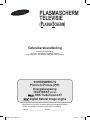 1
1
-
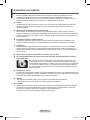 2
2
-
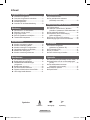 3
3
-
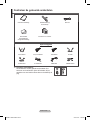 4
4
-
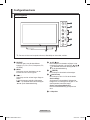 5
5
-
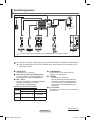 6
6
-
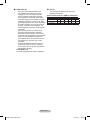 7
7
-
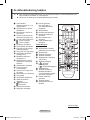 8
8
-
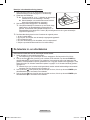 9
9
-
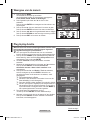 10
10
-
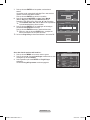 11
11
-
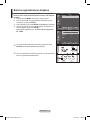 12
12
-
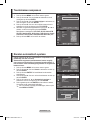 13
13
-
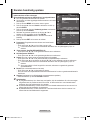 14
14
-
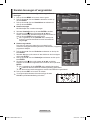 15
15
-
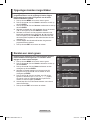 16
16
-
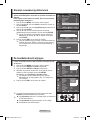 17
17
-
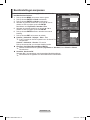 18
18
-
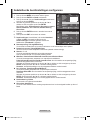 19
19
-
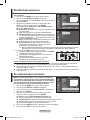 20
20
-
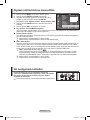 21
21
-
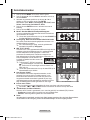 22
22
-
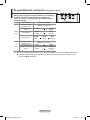 23
23
-
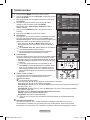 24
24
-
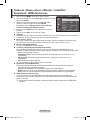 25
25
-
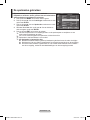 26
26
-
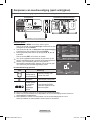 27
27
-
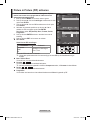 28
28
-
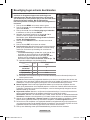 29
29
-
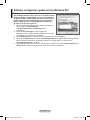 30
30
-
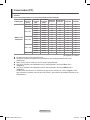 31
31
-
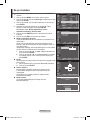 32
32
-
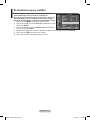 33
33
-
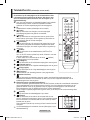 34
34
-
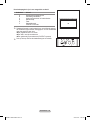 35
35
-
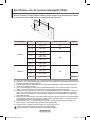 36
36
-
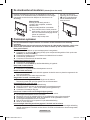 37
37
-
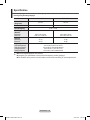 38
38
-
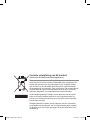 39
39
Samsung PS-50C62H Handleiding
- Categorie
- Lcd-tv's
- Type
- Handleiding
- Deze handleiding is ook geschikt voor
Gerelateerde papieren
-
Samsung SMT-1922P Handleiding
-
Samsung LE46A786 Handleiding
-
Samsung PS50A417 Handleiding
-
Samsung BN68-01422A-01 Handleiding
-
Samsung PS50A410 Handleiding
-
Samsung PS-50C96HD Handleiding
-
Samsung PS-58P96FD Handleiding
-
Samsung PS42A411C2 Handleiding
-
Samsung PS-50Q7H Handleiding
-
Samsung PS-42C6H Handleiding